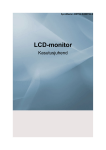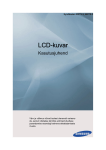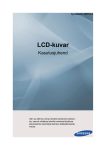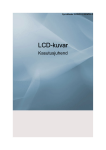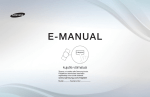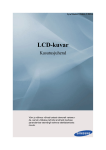Download Samsung 40'' LCD kuvarid 400DXn-2 Kasutusjuhend
Transcript
SyncMaster 400DX-2, 400DXN-2, 460DX-2, 460DXN-2
LCD ‐kuvar
Kasutusjuhend
Värv ja välimus võivad tootest olenevalt varieeruda, samuti
võidakse tehnilisi andmeid jõudluse parandamise
eesmärgil eelneva etteteatamiseta muuta.
Ohutusjuhised
Tähised
Märkus
Toodud ohutusjuhiste järgimine on vajalik teie ohutuse tagamiseks ja varakahjustuste vältimiseks.
Lugege ohutusjuhised hoolikalt läbi ja kasutage seadet őigesti.
Hoiatus/Ettevaatust
Selle sümboliga tähistatud juhiste eiramine võib kaasa tuua kehavigastusi või kahjustada seadet.
Märkus
Keelatud
Oluline lugeda ja aru saada
Ärge võtke seadet lahti
Eemaldage pistik pistikupesast
Ärge puutuge
Maandage elektrilöögi vältimiseks
Toide
Kui arvutit pikemat aega ei kasutata, lülitage sisse režiim DPM.
Ekraanisäästja kasutamisel seadke see aktiivsesse režiimi.
Siintoodud pildid on ainult illustratiivsed ja ei pruugi alati (vői igas riigis)
kohaldatavad olla.
Otsetee järelkujutise ärahoidmise juhistele
Ärge kasutage katkist toitejuhet või pistikut ega katkist või logisevat pistikupesa.
•
Vastasel korral võib see põhjustada lühise või tulekahju.
Märgade kätega ei tohi toitepistikut seinakontakti ühendada või
sealt eemaldada.
•
See võib põhjustada elektrilöögi.
Veenduge, et ühendate toitejuhtme maandatud pistikupessa.
•
Vastasel korral võib see põhjustada elektrilöögi või tekitada
kehavigastusi.
Ohutusjuhised
Veenduge, et sisestate pistiku pistikupessa lõpuni ja õigesti.
•
Vastasel korral kujutab see tulekahjuohtu.
Ärge väänake pistikut või tõmmake seda liiga tugevasti ega
asetage sellele raskeid esemeid.
•
Vastasel korral kujutab see tulekahjuohtu.
Ärge ühendage ühte pistikupessa mitut erinevat seadet.
•
Tekkiv ülekuumenemine võib põhjustada tulekahju.
Ärge eemaldage toitejuhet ajal, kui seadet kasutate.
•
See võib tekitada lühise ja sel moel seadet kahjustada.
Seadme eemaldamiseks toitevőrgust tuleb eemaldada pistik
pistikupesast. Seetőttu peab pistik olema hőlpsasti ligipääsetav.
•
Vastasel korral võib see põhjustada elektrilöögi või tulekahju.
Kasutage ainult tootja poolt pakutavat toitejuhet. Ärge kasutage
mõne teise toote juurde kuuluvat toitejuhet.
•
Vastasel korral võib see põhjustada lühise või tulekahju.
Installimine
Võtke kindlasti ühendust volitatud teeninduskeskusega, kui paigaldate
seadme tolmusesse, kõrge või madala temperatuuriga, suure niiskusega
või keemilisi ühendeid sisaldavasse keskkonda või kohta, kus seadet kasutatakse ööpäevaringselt (lennujaamad, raudteejaamad jne).
Vastasel juhul võib see kaasa tuua monitori tõsiseid kahjustusi.
Seadet peaks tõstma ja kandma vähemalt kaks inimest.
•
Vastasel korral võib seade maha kukkuda ja tekitada kandjale
kehavigastusi ja/või ise puruneda.
Kui paigutate seadme riiulisse või vitriini, siis jälgige, et seadme
alustoe serv ei ulatuks üle riiuli ääre.
•
Vastasel korral võib seade maha kukkuda ja põhjustada kehavigastusi.
•
Riiul või vitriin, kuhu seadme paigutate, peab olema piisavalt
suur.
ÄRGE PAIGUTAGE TOOTE LÄHEDUSSE KÜÜNLAID, SÄÄSETÕRJEVAHENDIT, SIGARETTE EGA KÜTTESEADMEID.
•
Vastasel korral kujutab see tulekahjuohtu.
Ohutusjuhised
Hoidke kütteseadmed toitejuhtmest ja seadmest võimalikult
kaugel.
•
Vastasel korral võib see põhjustada lühise või tulekahju.
Ärge paigutage seadet halva ventilatsiooniga kohta (raamaturiiulisse või kappi).
•
Vastasel korral võib sisetemperatuuri tõus põhjustada tulekahju.
Seadme paigaleasetamisel jälgige, et teeksite seda õrnalt.
•
Vastasel korral võib ekraanipind kahjustuda.
Ärge asetage seadet ekraanipidi põrandale.
•
Vastasel korral võib ekraanipind kahjustuda.
Seinakronsteini peaks kindlasti paigaldama selleks volitatud ettevõte.
•
Vastasel korral võib seade maha kukkuda ja põhjustada kehavigastusi.
•
Kasutage kindlasti ettenähtud seinakronsteini.
Paigutage seade hästiventileeritud kohta. Jälgige, et seade
jääks seinast vähemalt 10 cm kaugusele.
•
Vastasel korral tekib sisetemperatuuri tõus, mis võib põhjustada tulekahju.
Jälgige, et pakendis kasutatav vinüülmaterjal ei satuks laste
kätte.
•
Laste kätte sattudes võib see kaasa tuua tõsised tagajärjed
(lämbumise).
Reguleeritava kõrgusega monitori puhul jälgige, et te allalastavat tuge ei puutuks või et ükski ese toe vastu ei läheks.
•
See võib kahjustada monitori või tekitada vigastusi selle kandjale.
Puhastamine
Monitori korpuse või TFT-LCD‐ekraani pinna puhastamiseks kasutage
kergelt niisutatud pehmet lappi.
Ärge pihustage puhastusvahendit otse seadme pinnale.
•
See võib tekitada heledamaid laike ja struktuurikahjustusi ning
ekraani pind võib maha kuluda.
Ohutusjuhised
Pistiku harude puhastamiseks või tolmu pühkimiseks seinakontaktilt tuleb kasutada kuiva lappi.
•
Vastasel korral kujutab see tulekahjuohtu.
Seadme puhastamise ajaks tuleb toitejuhe kindlasti vooluvõrgust eemaldada.
•
Vastasel korral võib see põhjustada lühise või tulekahju.
Toote puhastamisel eemaldage toitejuhe vooluvõrgust ja puhastage
toode pehme ning kuiva lapiga.
•
(Ärge kasutage keemilisi vahendeid (vaha, benseeni, alkoholi,
lahustajat, putukatõrjevahendit, määret või puhastusvahendit).
Sellised vahendid võivad kahjustada seadme pinda ning tootemärgised maha kulutada.
Kuna seadme korpus on kergesti kriimustatav, tuleb puhastamisel kindlasti kasutada ettenähtud lappi.
Puhastamisel ärge pihustage vett otse seadme korpusele.
•
Jälgige hoolikalt, et vesi seadmesse ei satuks või et see märjaks ei saaks.
•
Vastasel korral võib see põhjustada elektrilöögi, tulekahju või
häireid seadme töös.
Muu
Tegemist on kõrgepingeseadmega. Ärge võtke toodet ise osadeks lahti, parandage ega muutke.
•
Vastasel korral võib see põhjustada lühise või tulekahju. Kui
seade vajab remonti, võtke ühendust teeninduskeskusega.
Kui märkate, et seadmest tuleb imelikku lõhna või kostab ebatavalist heli, siis eemaldage toitejuhe kiiresti seinakontaktist ja
võtke ühendust teeninduskeskusega.
•
Vastasel korral võib see põhjustada lühise või tulekahju.
Ärge paigutage seadet kohta, kus esineb niiskust, tolmu, suitsu
või vett, ega ka mitte autosse.
•
Vastasel korral võib see põhjustada lühise või tulekahju.
Kui juhtute seadme maha pillama või kui korpus puruneb, lülitage seade kohe välja ja eemaldage toitejuhe. Võtke ühendust
teeninduskeskusega.
•
Vastasel korral võib see põhjustada lühise või tulekahju.
Äikese ajal ärge toitejuhet ega antennikaablit puutuge.
•
Vastasel korral võib see põhjustada lühise või tulekahju.
Ohutusjuhised
Ärge nihutage monitori, sikutades seda üksnes juhtmest või
signaalikaablist.
•
Nii võib monitor maha kukkuda ja põhjustada lühise; seade
võib kahjustuda või kaabli purunemise tõttu süttida.
Ärge tõstke või nihutage seadet ette‐ või tahapoole ega paremale või vasakule, hoides kinni ainult toitejuhtmest või signaalikaablist.
•
Nii võib monitor maha kukkuda ja põhjustada lühise; seade
võib kahjustuda või kaabli purunemise tõttu süttida.
Veenduge, et laud või kardin ei kataks ventilatsiooniava.
•
Vastasel korral tekib sisetemperatuuri tõus, mis võib põhjustada tulekahju.
Ärge asetage seadmele veeanumaid, vaase, lillepotte või ravimeid ega metallist esemeid.
•
Kui vesi või mõni võõrkeha satub seadmesse, eemaldage toitejuhe vooluvõrgust ja võtke ühendust teeninduskeskusega.
•
See võib põhjustada häireid seadme töös, tekitada lühise või
tulekahju.
Ärge kasutage ega hoidke seadme läheduses aerosoole ega
muid kergestisüttivaid materjale.
•
Vastasel korral võib see põhjustada plahvatuse või tulekahju.
Ärge lükake seadmesse (ventilatsiooniavade, portide jm kaudu)
mingeid metallesemeid (vardaid, münte, nõelu või traadijuppe)
ega süttivaid materjale (paberit, tikke).
•
Kui vesi või mõni võõrkeha satub seadmesse, eemaldage toitejuhe vooluvõrgust ja võtke ühendust teeninduskeskusega.
•
Vastasel korral võib see põhjustada lühise või tulekahju.
Kui kasutate pikemat aega liikumatut ekraani, võib tekkida järelkujutis või laik.
•
Kui te monitori pikemat aega ei kasuta, lülitage sisse puhkerežiim või rakendage tööle liikuv ekraanisäästja.
Valige seadme jaoks sobiv eraldusvõime ja sagedus.
•
Vastasel korral mõjub see silmadele halvasti.
Kõrvaklappe või peakomplekti kasutades ärge keerake heli liiga
valjuks.
•
Liiga tugev heli võib kuulmist kahjustada.
Silmade kurnamise vältimiseks ärge istuge tootele liiga lähedal.
Ohutusjuhised
Pärast tund aega kestnud monitori kasutamist tehke vähemalt
viie (5) minutiline paus.
Sellega vähendate silmade väsimist.
Ärge asetage seda ebakindlale alusele, näiteks logisevale riiulile või ebatasasele pinnale ega kohta, kus esineb vibratsiooni.
•
Vastasel korral võib seade maha kukkuda ja tekitada kehavigastusi ja/või puruneda.
•
Seadme kasutamine kohas, kus esineb vibratsiooni, võib kaasa tuua seadme purunemise ja põhjustada seetõttu tulekahju.
Seadme viimisel ühest kohast teise tuleb see kõigepealt välja
lülitada ning seejärel eemaldada toitejuhe, antennikaabel ja kõik
ülejäänud seadmega ühendatud kaablid.
•
Vastasel korral võib see põhjustada lühise või tulekahju.
Jälgige, et lapsed seadme küljes ei ripuks ega selle otsa ei roniks.
•
Seade võib alla kukkuda ja tekitada kehavigastusi või isegi
surma.
Kui te seadet pikemat aega ei kasuta, võtke toitejuhe seinakontaktist välja.
•
Vastasel korral võib kogunenud tolm põhjustada ülekuumenemise ning lühis või õhenenud isolatsioon võivad põhjustada
tulekahju.
Ärge asetage seadmele raskeid esemeid või laste jaoks ahvatlevaid asju (mänguasju, kompvekke vm).
•
Lapsed võivad ahvatleva asja kättesaamiseks üritada seadme
otsa ronida, mis võib kaasa tuua kehavigastusi või isegi surma.
Kaugjuhtimispuldi patareide vahetamisel jälgige, et lapsed väljavõetud patareisid endale suhu ei topiks. Asetage patareid kohta,
kust lapsed neid kätte ei saa.
•
Kui lapsed on patarei siiski jõudnud suhu panna, pöörduge
kiiresti arsti poole.
Patarei vahetamisel jälgige, et sisestate uue patarei õige polaarsusega (+, ‐).
•
Vastasel korral võivad patareid muutuda kasutuskõlbmatuks;
patareist väljavalgunud vedelik võib kaasa tuua süttimise või
kehavigastuse.
Kasutage ainult standardseid patareisid; ärge kasutage samaaegselt uusi ja kasutatud patareisid.
•
Vastasel korral võivad patareid muutuda kasutuskõlbmatuks;
patareist väljavalgunud vedelik võib kaasa tuua süttimise või
kehavigastuse.
Patareid (ja laetavad patareid) ei kuulu olmejäätmete hulka ja
need tuleb kõrvaldamiseks viia vastavasse kogumispunkti. Kasutatud ja laetavate patareide keskkonnaohutu kõrvaldamise eest
vastutab klient.
Ohutusjuhised
•
Klient võib kasutatud või laetavad patareid viia selleks ette
nähtud jäätmekogumispunkti või kauplusse, kus müüakse sama tüüpi patareisid või laetavaid patareisid.
Ärge paigutage seadet otsese päikesevalguse kätte ega soojusallikate (kamin, radiaator) lähedusse.
•
See lühendab seadme eluiga ja võib viia tulekahjuni.
Ärge pillake seadmele esemeid; hoidke seda mis tahes löökide
eest.
•
Vastasel korral võib see põhjustada lühise või tulekahju.
Ärge kasutage toote läheduses õhuniisutit.
•
Vastasel korral võib see põhjustada lühise või tulekahju.
Gaasilekke korral ärge puudutage seadet ega toitepistikut;
õhutage ruum kiiresti.
•
Sädeme tekkimine võib põhjustada plahvatuse või tulekahju.
Kui seade on olnud pikka aega sisse lülitatud, muutub ekraanipaneel kuumaks. Ärge seda puutuge.
Hoidke väiksed lisatarvikud kohas, kust lapsed neid kätte ei saa.
Olge seadme kaldenurga või toe kõrguse reguleerimise juures
ettevaatlik.
•
Kui käsi või sõrmed seejuures kuhugi vahele jäävad, võivad
tagajärjeks olla vigastused.
•
Kui te seadet liiga palju ettepoole kallutate, võib see alla kukkuda ja põhjustada kehavigastusi.
Ärge paigaldage seadet liiga madalale, kus lapsed sellele kergesti ligi pääsevad.
•
Vastasel korral võib seade maha kukkuda ja põhjustada kehavigastusi.
•
Kuna seadme esiosa on raske, paigaldage see tasasele ja
kindlale alusele.
Ärge asetage seadme peale raskeid esemeid.
•
See võib kaasa tuua kehavigastusi ja/või seadet rikkuda.
Sissejuhatus
Pakendi sisu
Märkus
Veenduge, et LCD‐kuvariga oleksid kaasas järgmised esemed.
Kui mõni ese on puudu, võtke ühendust edasimüüjaga.
Valikuliste tarvikute ostmiseks võtke ühendust edasimüüjaga.
Pakendi sisu kontrollimine
Eemaldage pakendilt lukk vastavalt ülaltoodud joonisele.
Tõstke pakend üles,
Kontrollige pakendi sisu. Eemaldage vahtplast ja vihoides kinni pakendi mõlenüülkate.
mal küljel olevatest süvenditest.
Märkus
•
Pärast lahtipakkimist kontrollige kindlasti pakendi sisu.
•
Hoidke pakend kindlasti alles, et saaksite toodet edaspidi transportida.
Lahtipakkimine
LCD‐kuvar
Sissejuhatus
Juhendid
Kiirjuhend
Garantiikaart
Kasutusjuhend
(Kõigis asukohtades pole
saadaval)
MagicInfo tarkvara‐CD,
MagicInfo kasutusjuhendi‐
CD
(Kasutatav ainult mudelil
DXN-2)
Kaablid
Toitejuhe
Muu
Kaugjuhtimine
Patareid (AAA X 2)
BNC ‐ RCA adapter
(BP59‐00138A)
(Kõigis asukohtades pole
saadaval)
(Kasutatav ainult mudelil
DX-2)
DVI‐kaabel
LAN‐kaabel
Müüakse eraldi
D‐Sub‐kaabel
(Kasutatav ainult mudelil
DXN-2)
Sissejuhatus
Müüakse eraldi
Seinakomplekt
RGB‐BNC‐kaabel
BNC‐BNC‐kaabel
(Kasutatav ainult mudelil
DX-2)
Pooltoekomplekt
Teie LCD‐monitor
Esikülg
MENU nupp [MENU]
Avab ekraanimenüü ja väljub menüüst. Võimaldab väljuda ekraanimenüüst või eelmisse menüüsse tagasi pöörduda.
Navigeerimisnupud (üles‐alla nupud)
Ühelt menüü‐üksuselt vertikaalselt teisele liikumiseks või valitud menüüväärtuste kohandamiseks.
Reguleerimisnupud (vasak‐parem nupud) / helitugevuse nupud
Ühelt menüü‐üksuselt horisontaalselt teisele liikumiseks või valitud menüüväärtuste kohandamiseks. Kui ekraanimenüüd ei kuvata, vajutage helitugevuse reguleerimiseks nuppu.
ENTER nupp [ENTER]
Aktiveerib esiletõstetud menüüvaliku.
Sissejuhatus
SOURCE nupp [SOURCE]
Lülitab arvutire˛iimilt videore˛iimile. Valige sisendallikas, millega välisseade on ühendatud.
[PC] → [DVI] → [AV] → [Component] → [HDMI] → [MagicInfo]
Märkus
•
BNC režiimi mudeli DXN-2 puhul ei aktiveerita.
•
MagicInfo toimib ainult mudeli DXN-2 puhul.
Nupp PIP
PIP‐ekraani sisse/välja lülitamiseks vajutage nuppu PIP.
Üle ühe PIP‐i ei saa ekraanile mahutada, kuna BNC ja komponent kasutavad sama konnektorit.
•
PC : DVI / AV / HDMI
•
BNC : DVI / AV / HDMI
•
DVI / AV : PC / BNC
•
Component : PC
•
HDMI : PC / BNC
Toitenupp [
]
Selle nupu abil saate LCD‐kuvari sisse ja välja lülitada.
Heledussensor (valikuline)
Tuvastab automaatselt ümbritseva heleduse.
Märkus
See funktsioon aktiveeritakse vaid automaatse heledussensoriga varustatud mudelite puhul.
Toiteindikaator
Näitab energiasäästurežiimi vilkuva rohelise tulega
Märkus
Energiasäästurežiimi funktsioonide kohta leiate lisateavet kasutusjuhendi
jaotises Energiasäästja. Kui te LCD‐kuvarit ei kasuta või kui te selle juurest
pikemaks ajaks lahkute, siis lülitage see energia kokkuhoidmiseks VÄLJA.
Kaugjuhtimispuldi sensor
Suunake kaugjuhtimispult LCD‐kuvari sellele punktile.
Tagaosa
Märkus
Täpsemat teavet kaabliühenduste kohta leiate Seadistusmenüü jaotisest Kaablite ühendamine. LCD‐kuvari tagumise külje konfiguratsioon võib mudelist olenevalt veidi erinev olla.
Sissejuhatus
Märkus
Kasutatav ainult mudelil DX-2.
Kasutatav ainult mudelil DXN-2.
POWER S/W ON [ │ ] / OFF [O]
Lülitab LCD‐kuvari sisse/välja.
POWER
Toitejuhtme üks ots sisestatakse LCD‐kuvarisse ja teine ots seinakontakti.
RS232C OUT/IN (RS232C Serial PORT)
MDC(Mitme ekraani juhtimise) programmiport
RGB IN (PC ühenduskonnektor (sisend))
•
Kasutage D‐Sub‐kaablit (15 jalaga D‐
Sub) – arvutirežiim (analoogarvuti)
•
Ühendage monitori RGB IN port RGB‐
BNC‐kaabli abil arvuti BNC pordiga.
DVI IN (PC Video Connection Terminal)
Kasutage DVI‐kaablit (DVI‐D ühendamiseks
DVI‐D‐ga) – DVI režiim (digiarvuti)
Sissejuhatus
DVI/RGB/HDMI AUDIO IN(PC/DVI/
HDMIkomponendi heli ühenduskonnektor
(sisend))
R]
AV/COMPONENT AUDIO IN [L- AUDIO-
Ühendage DVD‐mängija, videomaki port
(DVD / DTV digiboksi) LCD‐monitori [ L- AUDIO - R ]‐porti.
DVI OUT
•
Ühendage monitor DVI‐kaabli abil teise
monitoriga.
•
Ühendage monitori DVI OUT port DVI‐
HDMI‐kaabli abil teise monitori HDMI IN
pordiga.
•
DVI OUT pordi kaudu saadetavad DVI‐,
HDMI‐ ja võrgusignaalid kuvatakse teise
DVI IN pordiga varustatud seadme ekraanil.
Märkus
sõltuvalt tootest on võimalik ühendada kuni
6 täiskõrglahutusega 10 kõrglahutusega
monitore.
AV IN [VIDEO]
Ühendage oma monitori [ VIDEO ]‐pesa välisseadme videoväljundi pesaga, kasutades
VIDEO‐kaablit.
AUDIO OUT
Kõrvaklappide / välise kõlari väljundi liidespesa.
HDMI IN
Ühendage LCD‐kuvari tagaküljel asuv
HDMI‐pesa digitaalse väljundseadme HDMI‐
pesaga, kasutades selleks HDMI‐kaablit.
On võimalik kasutada kuni 1.0 HDMI‐kaablit.
Sissejuhatus
BNC OUT [R, G, B, H, V] (BNC konnektor
(väljund))
BNC (analoogarvuti) ühendus: portide R, G,
B, H, V ühendamine
Ühenduspunkti ühendatavate LCD‐kuvarite
arv võib erineda olenevalt kaablitest, signaaliallikast jne. Kui signaaliallikast saadav kvaliteet ei halvene, võib ühendada kuni kümme
LCD‐kuvarit (ei pruugi olla toetatud sõltuvalt
ühendatud kaablist).
Märkus
(Kasutatav ainult mudelil DX-2)
BNC/COMPONENT IN [R/Y, G/PB, B/
PR, H, V] (BNC/komponendi ühenduskonnektor (sisend))
Komponentsisendi puhul sobivate sisendportide andmed on järgmised.
[R/Y, G/PB, B/PR, H, V]
•
[R/Y] ‐‐> Roheline pordi sisend
•
[G/PB] ‐‐> Roheline pordi sisend
•
[G/PR] ‐‐> Sinine pordi sisend
Märkus
Kasutatav ainult mudelil DX-2.
RGB OUT
Märkus
Kasutatav ainult mudelil DXN-2.
LAN (LAN Connection Terminal)
Märkus
Kasutatav ainult mudelil DXN-2.
USB1,USB2 (USB Connection Terminal)
Klaviatuur/ hiir, ühilduv massmäluseade
Märkus
Kasutatav ainult mudelil DXN-2.
Sissejuhatus
Kensington Lock
Kensingtoni lukk on seade süsteemi lukustamiseks avalikus kohas kasutamisel. Lukustusseade tuleb osta eraldi. Välimus ja
lukustusmeetod vőivad sőltuvalt tootjast olla
illustratsioonist erinevad. Et oskaksite Kensingtoni lukku őigesti kasutada, tutvuge kaasasoleva juhendiga. Lukustusseade tuleb
osta eraldi.
Märkus
Kensingtoni luku asukoht teleril võib sõltuvalt
mudelist olla erinev.
Vargusevastase Kensingtoni luku
kasutamine
1.
Sisestage lukustusseade LCD‐kuvari
Kensingtoni avasse
ja pöörake seda
lukustamise suunas
.
2.
Ühendage Kensingtoni luku kaabel.
3.
Paigutage Kensingtoni lukk lauale vői
tugevale liikumatule alusele.
Märkus
Kaabliühenduste kohta leiate lisateavet jaotisest Kaablite ühendamine.
Kaugjuhtimine
Märkus
Kaugjuhtimispuldi tööd võib mõjutada teler või mõni muu LCD‐kuvari läheduses kasutatav
elektrooniline seade, tekitades kattuvate sageduste tõttu häireid.
Sissejuhatus
POWER
OFF
Numbrinupud
Nupp DEL
/ GUIDE
+ VOL SOURCE
D.MENU
TOOLS
Üles‐alla ja vasakule‐paremale liikumise
nupud
INFO
VÄRVILISED NUPUD
TTX/MIX
MTS/DUAL
ENTER/PRE-CH
MUTE
CH/P
TV
MENU
RETURN
EXIT
MagicInfo
1.
POWER
Lülitab seadme sisse.
2.
OFF
Lülitab seadme välja.
3. Numbrinupud
4. DEL
/ GUIDE nupp
Vajutage kanali vahetamiseks.
Nuppu „‐” kasutatakse digikanalite valimiseks.
Elektroonilise saatekava (EPG) kuva.
‐ See funktsioon selle LCD‐kuvari puhul ei tööta.
5. + VOL 6.
SOURCE
Reguleerib helitugevust.
Vajutage nuppu, et muuta sisendsignaali SOURCE.
Allika SOURCE muutmine on lubatud ainult LCD‐kuvariga
ühendatud välisseadmete puhul.
7.
D.MENU
DTV menüükuva
‐ See funktsioon selle LCD‐kuvari puhul ei tööta.
8. TOOLS
Kasutage sageli kasutatavate funktsioonide kiirvalimiseks.
Sissejuhatus
‐ See funktsioon selle LCD‐kuvari puhul ei tööta.
9. Üles‐alla ja vasakule‐paremale liikumise nupud
INFO
10.
11. VÄRVILISED NUPUD
Ühelt menüü‐üksuselt horisontaalselt või vertikaalselt teisele liikumiseks või valitud menüüväärtuste reguleerimiseks.
Praeguse pildi teave kuvatakse ekraani ülemises vasakpoolses nurgas.
Vajutage kanalite lisamiseks või kustutamiseks ning kanalite salvestamiseks lemmikkanalite loendisse “Channel
List”.
‐ See funktsioon selle LCD‐kuvari puhul ei tööta.
12.
TTX/MIX
TV‐kanalid pakuvad kirjalikke teabeteenusi teleteksti vahendusel.
‐ Teleteksti nupud
‐ See funktsioon selle LCD‐kuvari puhul ei tööta.
13. MTS/DUAL
‐ See funktsioon selle LCD‐kuvari puhul ei tööta.
MTS‐
Valida saab ka MTS (mitmekanalilise televisiooni stereo)
režiimi.
FM Stereo
Heli tüüp
MTS/S_režiim
Vaikeseade
Mono
Mono
Stereo
Mono ↔ Stereo
Käsitsi muutmine
SAP
Mono ↔ SAP
Mono
DUAL‐
STEREO/MONO, DUAL l / DUAL ll ja MONO/NICAM
MONO/NICAM STEREO on kasutatavad sõltuvalt ülekande
tüübist, vajutades teleri vaatamise ajal kaugjuhtimispuldi
nuppu DUAL.
ENTER/PRE-CH
14.
Selle nupu abil saate kohe eelmisele kanalile tagasi pöörduda.
‐ See funktsioon selle LCD‐kuvari puhul ei tööta.
15.
MUTE
Katkestab (vaigistab) ajutiselt audioväljundi. See kuvatakse
ekraani alumises vasakpoolses nurgas. Heli taastatakse,
kui vaikse režiimi ajal vajutatakse nuppu MUTE või - VOL +.
16.
CH/P
Valib TV‐režiimis kanaleid.
‐ See funktsioon selle LCD‐kuvari puhul ei tööta.
17. TV
Telerirežiimi otsevalimine.
‐ See funktsioon selle LCD‐kuvari puhul ei tööta.
Sissejuhatus
18.
MENU
Avab ekraanimenüü, väljub menüüst või suleb reguleerimismenüü.
19.
RETURN
Naaseb eelmisse menüüsse.
20.
EXIT
Väljub menüüekraanilt.
21. MagicInfo
MagicInfo kiirkäivitusnupp.
Ühendused
Arvuti ühendamine
(400DXN‐2,460DXN‐2)
(400DX‐2,460DX‐2)
Arvuti ühendamiseks monitoriga on mitu erinevat viisi. Valige üks järgnevatest võimalustest.
Videokaardi D‐sub (analoog‐) liidese kasutamine.
•
Ühendage D‐sub‐kaabli üks ots LCD‐kuvari tagaküljel asuvasse 15 pin
RGB‐porti ja teine ots arvuti 15 pin D‐sub‐porti.
Ühendused
Konnektori DVI (digitaalne) kasutamine videokaardil.
•
Ühendage DVI‐kaabli üks ots LCD‐kuvari tagaküljel asuvasse DVI‐
porti ja teine ots arvuti DVI‐porti.
Graafikakaartide puhul (digitaalse) HDMI väljundi kasutamine.
•
Ühendage monitori HDMI IN port HDMI‐kaabli abil arvuti HDMI pordiga.
Märkus
HDMI‐kaabli ühendamisel arvutiga veenduge, et valite tavapärase arvuti
ekraanipildi ja heli väljastamiseks nii suvandi Source List kui Edit Name
puhul HDMI, ning alles seejärel valige PC või DVI‐seadme. Pidage
meeles, et heli on saadaval ainult ühendusviisi
kasutamise korral.
Konnektori BNC (Analog) kasutamine videokaardil. (Kasutatav ainult mudelil DX-2)
•
Ühendage monitori BNC/COMPONENT IN port BNC‐BNC‐kaabli abil
arvuti BNC pordiga.
Ühendused
Ühendage LCD‐kuvari helikaabel LCD‐kuvari tagaküljel asuvasse heliporti.
Ühendage LCD‐kuvari toitejuhe LCD‐kuvari tagaküljel asuvasse toiteporti.
Lülitage toitelüliti sisse.
Märkus
•
Lülitage arvuti ja LCD‐kuvar mõlemad sisse.
•
Valikuliste tarvikute ostmiseks pöörduge kohalikku SAMSUNG Electronicsi teeninduskeskusse.
Teiste seadmetega ühendamine
•
LCD‐kuvariga saab ühendada AV‐sisendseadmeid (DVD‐mängijaid, videomakke, videokaameraid või ka arvutit). Täpsemat teavet AV‐sisendseadmete ühendamise kohta saate
jaotisest LCD‐kuvari reguleerimine.
•
LCD‐kuvari tagumise külje konfiguratsioon võib LCD‐kuvari mudelist olenevalt veidi erinev olla.
AV‐seadmete ühendamine
1.
Ühendage DVD‐mängija, videomagnetofoni või digiboksi pordid Video ja Audio [R‐AUDIO‐L] LCD‐kuvari portidega Video ja Audio [R-AUDIO-L].
2.
Käivitage DVD‐mängija, videomagnetofon või videokaamera ja esitage sinna sisestatud
DVD‐plaati või kassetti.
3.
Valige LCD‐kuvari esiküljel või kaugjuhtimispuldil asuva nupu SOURCE abil AV.
Ühendused
Ühendamine videokaameraga
1.
Leidke A/V väljundid videokaameral. Tavaliselt asuvad need videokaamera taga või küljel. Ühendage helikaablite komplekti abil videokaamera AUDIO OUTPUT‐pesad ja LCD‐
kuvari AV/COMPONENT AUDIO IN [L-AUDIO-R]‐pesad.
2.
Ühendage videokaablite komplekti abil videokaamera VIDEO OUTPUT‐pesad ja LCD‐
kuvari AV IN [VIDEO]‐pesad.
3.
Valige videokaamera ühendamiseks AV, kasutades LCD‐kuvari esiküljel või kaugjuhtimispuldil asuvat nuppu Source.
4.
Seejärel käivitage videokaamera, kuhu on sisestatud kassett.
Märkus
Joonistel olevad audio‐ ja videokaablid on tavaliselt videokaameraga kaasas. (Vastasel juhul
küsige oma kohalikust elektroonikakauplusest.) Kui teie videokaamera on stereo, peate
ühendama komplekti kahest kaablist.
BNC‐BNC‐kaabli ühendamine
1.
Ühendage monitori BNC/COMPONENT IN ‐[R/Y, G/PB, B/PR] pordid BNC‐BNC‐kaabli
abil välisseadme BNC pordiga.
Ühendused
2.
Valige videokaamera ühendamiseks BNC, kasutades LCD‐kuvari esiküljel või kaugjuhtimispuldil asuvat nuppu Source.
Märkus
Kasutatav ainult mudelil DX-2.
DVI‐kaabli ühendamine
1.
Ühendage DVI‐kaabliga LCD‐kuvar DVI OUT port ja teise monitori sisendport.
2.
Ühendage stereokaabliga LCD‐kuvar AUDIO OUT port ja teise monitori heli sisendport.
3.
Valige LCD‐kuvari esiküljel või kaugjuhtimispuldil asuva nupu SOURCE abil DVI.
Märkus
DVI OUT ei toeta HDCP‐d.
Ühendamine HDMI‐kaabli abil
1.
Ühendage sisendseadmed, nagu Blu‐Ray‐/DVD‐mängija, HDMI‐kaabli abil LCD‐kuvari
liidesega HDMI IN.
2.
Valige LCD‐kuvari esiküljel või kaugjuhtimispuldil asuva nupu SOURCE abil HDMI.
Ühendused
Märkus
Režiimis HDMI toetab ainult PCM vormingus heli.
Ühendamine DVI‐HDMI‐kaabli abil
1.
Ühendage digitaalse väljundseadme DVI‐väljundi liidesepesa LCD‐kuvari HDMI IN‐pesaga, kasutades selleks DVI‐HDMI‐kaablit.
2.
Ühendage RCA‐stereokaabli (arvuti) punane ja valge otsik digitaalse väljundseadme
sama värvi heliväljundi pesadega ja kaabli teine ots LCD‐kuvari DVI / RGB /HDMI AUDIO
IN‐pesaga.
3.
Valige LCD‐kuvari esiküljel või kaugjuhtimispuldil asuva nupu SOURCE abil HDMI.
DVD‐mängija ühendamine ‐ Kasutatav ainult mudelil DX-2.
1.
Ühendage audiokaablid LCD‐kuvari AV/COMPONENT AUDIO IN [L-AUDIO-R] ja DVD‐
mängija AUDIO OUT pesadega.
Ühendused
2.
Ühendage komponentkaabli abil LCD‐kuvari port BNC/COMPONENT IN [R/Y, G/PB, B/
PR] ja DVD‐mängija pesad PR, Y, PB.
Märkus
•
Valige DVD‐mängija ühendamiseks Component, kasutades LCD‐kuvari esiküljel või
kaugjuhtimispuldil asuvat nuppu SOURCE.
•
Seejärel sisestage DVD ja käivitage DVD‐mängija.
•
Komponentkaabel tuleb osta eraldi.
•
Komponentvideo kohta leiate lisateavet DVD‐mängija kasutusjuhendist.
Digiboksi ühendamine (kaabel‐/satelliitlevi jaoks) ‐ Kasutatav ainult mudelil DX-2.
1.
Ühendage komponentkaabli abil LCD‐kuvari port BNC/COMPONENT IN [R/Y, G/PB, B/
PR] ja jaotusseadme pesad PR, Y, PB.
2.
Ühendage helikaablite komplekti abil LCD‐kuvari konnektor AV COMPONENT AUDIO
IN [L-AUDIO-R] ja jaotusseadme pesa AUDIO OUT.
Märkus
•
Valige DTV‐jaotusseadme ühendamiseks Component, kasutades LCD‐kuvari esiküljel
või kaugjuhtimispuldil asuvat nuppu SOURCE.
•
Komponentvideo kohta leiate lisateavet jaotusseadme kasutusjuhendist.
Ühendused
Helisüsteemi ühendamine
1.
Ühendage helikaablite komplekt helisüsteemi pesadesse AUX L, R ja LCD‐monitori AUDIO OUT‐pesadesse.
LAN‐kaabli ühendamine
Ühendage LAN‐kaabel.
(Kasutatav ainult mudelil DXN-2)
USB‐seadme ühendamine
Ühendada saab USB‐seadmeid nagu hiir või klaviatuur.
(Kasutatav ainult mudelil DXN-2)
Ühendused
Tarkvara kasutamine
Monitori draiver
Märkus
Kui operatsioonisüsteem küsib monitori draiverit, siis sisestage monitoriga
kaasasolev CD-ROM. Draiveri installimine on iga operatsioonisüsteemi puhul
veidi erinev. Järgige oma operatsioonisüsteemi kohta käivaid juhiseid.
Võtke tühi ketas ja laadige draiveri programm alla siintoodud Interneti‐saidilt.
Interneti‐sait:
http://www.samsung.com/
Monitori draiveri installimine (automaatne)
1.
Sisestage CD‐plaat CD-ROM‐draivi.
2.
Klõpsake valikut "Windows".
3.
Valige loendist oma monitori mudel; klõpsake nuppu "OK".
4.
Kui kuvatakse järgmine sõnumiaken, siis klõpsake nuppu "Continue Anyway" (Jätka igal
juhul). Nüüd klõpsake nuppu "OK" (Microsoft® Windows® XP/2000 operatsioonisüsteemid).
Tarkvara kasutamine
Märkus
Selle monitori draiveri sert pärineb Microsoftilt ning selle installimine ei kahjusta teie
süsteemi.
Sertifitseeritud draiveri leiate Samsung monitoride kodulehelt.
http://www.samsung.com/
Monitori draiveri installimine (käsitsi)
Microsoft® Windows Vista™‚ operatsioonisüsteem
1.
Sisestage kasutusjuhendi CD oma CD-ROM‐draivi.
2.
(Start) ja "Control Panel" (Juhtpaneel). Seejärel topeltklõpsake ükKlõpsake käske
sust "Appearance and Personalization" (Ilme ja isikupärastamine).
3.
Klõpsake üksusi "Personalization" (Isikupärastamine) ja "Display Settings" (Kuva sätted).
4.
Klõpsake nuppu "Advanced Settings..." (Täpsemalt).
Tarkvara kasutamine
5.
Klõpsake vahekaardi "Monitor" valikut "Properties" (Atribuudid). Kui nupp "Properties" (Atribuudid) on deaktiveeritud, siis on monitori konfigureerimine lõpule viidud.
Monitor on kasutamiseks valmis.
Kui kuvatakse joonisel näidatud sõnum "Windows needs..." (Windows peab...), klõpsake
nuppu "Continue" (Jätka).
Märkus
Selle monitori draiver on varustatud MS‐i logoga ning selle installimine ei kahjusta teie
süsteemi.
Sertifitseeritud draiveri leiate Samsung monitoride kodulehelt.
6.
Klõpsake vahekaardi "Driver" (Draiver) valikut "Update Driver" (Värskenda draiverit).
7.
Märkige ruut "Browse my computer for driver software" (Otsi draiveritarkvara minu arvutist) ja klõpsake valikut "Let me pick from a list of device drivers on my computer" (Luba
valida minu arvuti seadmedraiveritest).
Tarkvara kasutamine
8.
Klõpsake nuppu "Have Disk..." (Võta ketas… ) ja valige kaust (näiteks D:\draiv), kus
draiveri häälestusfail asub, ning klõpsake nuppu "OK".
9.
Valige loendist oma monitori mudel ja klõpsake nuppu "Next" (Edasi).
10. Klõpsake järgmistel üksteise järel kuvatavatel ekraanidel nuppe "Close" (Sule) →
"Close" (Sule) → "OK" → "OK".
Tarkvara kasutamine
Microsoft® Windows® XP operatsioonisüsteem
1.
Sisestage CD‐plaat CD-ROM‐draivi.
2.
Klõpsake nuppe "Start" → "Control Panel" (Juhtpaneel) ja seejärel ikooni "Appearance
and Themes" (Ilme ja kujundused).
3.
Klõpsake ikooni "Display" (Kuva), valige vahekaart "Settings" (Sätted) ja klõpsake nuppu
"Advanced..." (Täpsemalt).
4.
Klõpsake vahekaardi "Monitor" (Monitor) nuppu "Properties" (Atribuudid) ´ja valige vahekaart "Driver" (Draiver).
Tarkvara kasutamine
5.
Klõpsake valikut "Update Driver..." (Draiveri värskendamine...) ja valige loendist üksus
"Install from a list or..." (Installi loendist või...) ning klõpsake nupppu "Next" (Edasi).
6.
Valige käsk "Don't search, I will..." (Ära otsi, ma...), klõpsake seejärel nuppu "Next" (Edasi) ja siis käsku "Have disk" (Võta ketas).
7.
Klõpsake nuppu "Browse" (Sirvi), valige A:(D:\Driver), leidke loendist oma monitori mudel ja klõpsake nuppu "Next" (Edasi).
8.
Kui kuvatakse järgmine sõnumiaken, siis klõpsake nuppu „Continue Anyway” (Jätka ikkagi). Seejärel klõpsake nuppu "OK".
Tarkvara kasutamine
Märkus
Selle monitori draiveri sert pärineb Microsoftilt ning selle installimine ei kahjusta teie
süsteemi.
Sertifitseeritud draiveri leiate Samsung monitoride kodulehelt.
http://www.samsung.com/
9.
Klõpsake nuppu "Close" (Sule) ja seejärel mitu korda nuppu "OK".
10. Monitori draiveri installimine on lõpule viidud.
Microsoft® Windows® 2000 operatsioonisüsteem
Kui ekraanil kuvatakse teade "Digital Signature Not Found" (Digitaalallkirja ei leitud), siis
tehke järgmist.
1.
Valige aknas "Insert disk" (Sisesta ketas) nupp "OK".
2.
Klõpsake aknas "File Needed" (Vajalik fail) nuppu "Browse" (Sirvi)".
3.
Valige A:(D:\Driver), klõpsake nuppu "Open" (Ava) ja siis nuppu "OK".
Kuidas installida
1.
Klõpsake käske "Start", "Setting" (Sätted), "Control Panel" (Juhtpaneel).
2.
Topeltklõpsake ikooni "Display" (Kuva).
Tarkvara kasutamine
3.
Valige vahekaart "Settings" (Sätted) ja klõpsake nuppu "Advanced" (Täpsemalt).
4.
Valige vahekaart "Monitor".
Variant 1: Kui nupp "Properties" (Atribuudid) pole aktiivne, siis tähendab see, et teie
monitor on õigesti konfigureeritud. Palun peatage installimine.
Variant 2: Kui nupp "Properties" (Atribuudid) on aktiivne, siis klõpsake nuppu "Properties" (Atribuudid) ja tehke edasi järgmist.
5.
Klõpsake valikut "Driver" (Draiver), siis käsku "Update Driver..." (Draiveri värskendamine) ning seejärel nuppu "Next" (Edasi).
6.
Valige käsk "Display a list of the known drivers for this device so that I can choose a
specific driver" (Kuva selle seadme teadaolevate draiverite loend, et saaksin valida vastava printeri), siis klõpsake nuppu "Next" (Edasi) ja lõpuks käsku "Have disk" (Võta ketas).
7.
Klõpsake nuppu "Browse" (Sirvi) ja valige siis A:(D:\Driver).
8.
Klõpsake nuppu "Open" (Ava) ja edasi nuppu "OK".
9.
Valige oma monitor, klõpsake nuppu "Next" (Edasi) ja siis uuesti nuppu "Next" (Edasi).
10. Seejärel klõpsake nuppe "Finish" (Valmis) ja "Close" (Sule).
Kui näete akent "Digital Signature Not Found" (Digitaalallkirja ei leitud), siis klõpsake
nuppu "Yes" (Jah). Seejärel klõpsake nuppe "Finish" (Valmis) ja "Close" (Sule).
Microsoft® Windows® Millennium operatsioonisüsteem
1.
Klõpsake käske "Start", "Setting" (Sätted), "Control Panel" (Juhtpaneel).
2.
Topeltklõpsake ikooni "Display" (Kuva).
3.
Valige vahekaart "Settings" (Sätted) ja klõpsake nuppu "Advanced" (Täpsemalt).
4.
Valige vahekaart "Monitor".
5.
Klõpsake sektsioonis "Monitor Type" (Monitori tüüp) nuppu "Change" (Muuda).
6.
Valige märkeruut "Specify the location of the driver" (Määra draiveri asukoht).
7.
Valige märkeruut "Display a list of all the driver in a specific location" (Kuva draiveriloend
kindlas asukohas) ja klõpsake nuppu "Next" (Edasi)".
8.
Klõpsake nuppu "Have Disk" (Võta ketas).
9.
Määrake A:\(D:\draiver) ja klõpsake nuppu "OK".
10. Valige märkeruut "Show all devices" (Kuva kõik seadmed), valige monitor, mis vastab
arvutiga ühendatud monitorile, ning klõpsake nuppu "OK"".
11. Klõpsake järjest nuppe "Close" (Sule) ja "OK", kuni kuvaatribuutide dialoogiboks on suletud.
Microsoft® Windows® NT operatsioonisüsteem
1.
Klõpsake käske "Start", "Settings" (Sätted), "Control Panel" (Juhtpaneel) ning lõpuks
topeltklõpsake ikooni "Display" (Kuva).
2.
Kuva registreerimise teabe aknas klõpsake sätete vahekaarti ja seal valikut "All Display
Modes" (Kõik kuvarežiimid).
Tarkvara kasutamine
3.
Valige soovitud režiim (eraldusvõime, värvide hulk ja Vertikaalsagedus) ning klõpsake
nuppu "OK".
4.
Klõpsake nuppu "Apply" (Rakenda), kui ekraan pärast nupu "Test" (Testi) klõpsamist
korralikult töötab. Kui ekraanipilt on korras, valige mõni teine režiim (madalam eraldusvõime, värvi‐ või sagedusrežiim).
Märkus
Kui valikus All Display Modes ühtegi režiimi ei ole, valige eraldusvõime tase ja vertikaalsagedus kasutusjuhendi jaotisest Preset Timing Modes.
Operatsioonisüsteem Linux
X-Window käivitamiseks tuleb luua X86Config‐fail, mis on süsteemi sätetefaili tüüp.
1.
Kui X86Config‐fail on loodud, vajutage esimeses ja teises aknas nuppu "Enter" (Sisesta).
2.
Kolmas aken on mõeldud hiire sätete jaoks.
3.
Seadistage hiir vastavalt oma arvutile.
4.
Järgmine aken on klaviatuuri häälestamiseks.
5.
Seadistage klaviatuur vastavalt oma arvutile.
6.
Järgmine aken on mõeldud monitori sätete jaoks.
7.
Esmalt häälestage monitori horisontaalsagedus. (Sageduse võite sisestada otse.)
8.
Häälestage monitori vertikaalsagedus. (Sageduse võite sisestada otse.)
9.
Sisestage oma monitori mudeli nimi. See teave X-Window‐süsteemi ei mõjuta.
10. Te olete monitori häälestamise lõpule viinud. Käivitage X-Window pärast teiste riistvarakomponentide häälestamist.
MDC (Multi-Display Channel)
Installimine
1.
Sisestage installi‐CD CD-ROM‐draivi.
2.
Klõpsake programmi MDC installifaili.
Tarkvara kasutamine
Märkus
Kui põhiekraanil tarkvara installimise hüpikakent ei kuvata, kasutage installimiseks CD‐
l olevat MDC 'i käivitusfaili.
3.
Kui ekraanile kuvatakse installiviisardi aken, klõpsake nuppu "Next" (Edasi).
4.
Kasutustingimustega nõustumiseks klõpsake valikut "I agree to the terms of the license
agreement" (Nõustun litsentsilepingu tingimustega).
5.
Klõpsake valikut "Install" (Installi).
6.
Kuvatakse aken "Installation Status" (Installi olek).
7.
Klõpsake nuppu "Finish" (Valmis).
8.
Kui installimine on lõppenud, kuvatakse töölaual programmi MDC käivitusfaili ikoon.
Programmi käivitamiseks topeltklõpsake ikooni.
MDC'i käivitusikooni ei pruugita teie arvutisüsteemi või monitori tehnilistest näitajatest sõltuvalt kuvada. Sel juhul vajutage klahvi F5.
Installiprobleemid
Programmi MDC installi võivad mõjutada videokaart, emaplaat või võrgukeskkond.
Desinstallimine
Programmi MDC saab eemaldada Windows® üksuse Control Panel (Juhtpaneeli) jaotises
"Add or Remove Programs" (Programmide lisamine või eemaldamine).
Järgmiste sammude abil saate programmi MDC eemaldada.
Valige menüü "Start" käsud ""Setting/Control Panel" (Sätted/Juhtpaneel) ja topeltklõpsake
seejärel valikut "Add/Delete a program" (Programmide lisamine või eemaldamine).
Valige loendist MDC ja klõpsake seejärel nuppu "Add/Delete" (Lisa/eemalda).
MDC kasutamine
Tutvustus
Multiple Display Control (MDC) on programm, mille abil saab arvutist hõlpsasti ja korraga juhtida mitut kuvarit.
Arvuti ja kuvari vaheliseks sideks kasutatakse jadaühenduse standardit RS-232C. Seepärast tuleks arvuti
jadaliidese ja kuvari jadaliidesega ühendada jadakaabel.
Main Screen
Klõpsake programmi käivitamiseks nuppu Start ja käske Program ning Multiple Display Control. (Start > Program >
Samsung > MDC System)
Valige üks seade, et näha liuguril selle seadme helitugevust.
Põhiikoonid
Valikunupp
Remocon
Teabevõrgustik
Safety Lock
Kuvari valik
Port Selection
Juhtriistad
1. Kuvarite vahetamiseks kasutage põhiikoone.
2. Selle nupu abil saate kuvari kaugjuhtimispuldi signaali vastu võtva funktsiooni sisse või välja lülitada.
3. Lukustusfunktsiooni seadistamine.
When setting the Lock function, you can only operate power and lock buttons on the remote control and set.
4. The setting for the PC Serial Port can change. The original value is COM1.
5. Click Select all or Clear to select or clear all displays.
6. Use Grid to view brief information on selected display.
7. Select a display from Display Selection.
8. Use Control Tools to control displays.
<Märkus> Kaugjuhtimispuldi funktsioon Enable/Disable (Luba/Keela) toimib sõltumata sellest, kas toide on sisse
või välja lülitatud, ning kehtib kõigi MDC-ga ühendatud kuvarite puhul. Hoolimata puldifunktsiooni
olekust MDC sulgemise ajal lähtestatakse kõigi kuvarite puldisignaali vastuvõtu funktsioon MDC
sulgemisel olekusse Enable (Luba).
Port Selection
1. Multiple Display Control on algselt seatud väärtusele COM1.
2. Kui kasutatakse mõnda muud porti kui COM1, võib pordi valida COM1-st COM4-ni pordi valikumenüüs.
3. Kui pordi, mis on monitoriga ühendatud jadakaablit kasutades, täpset nime ei ole valitud, siis ühendus ei toimi.
4. Valitud port salvestatakse programmiliselt ja kasutatakse ka järgmise programmi juures.
Power Control
1. Klõpsake põhiikoonidest nuppu Power Control (Toite juhtimine). Kuvatakse aken Power Control.
Teabevõrgustikus kuvatakse põhiline toitejuhtimisega seotud teave.
1)
Power Status (Toite olek)
2) Input
3) Image Size
4) On Timer(Sisselülitatud ajasti olek)
5) Off Timer(Väljalülitatud ajasti olek)
2. Valige juhitav kuvar nupu Select All (Vali kõik) või vastava märkeruudu abil.
Toite juhtimise abil saate juhtida valitud kuvari mitut funktsiooni.
1) Power On/Off (Toide sisse/välja)
- Lülitab valitud kuvari toite sisse või välja.
2) Volume Control (Helitugevus) - Ainult kõlari mudelid
- Valitud kuvari helitugevuse juhtimiseks.
See võtab valitud kuvari helitugevuse väärtuse seadmest vastu ja kuvab selle liuguril.
(Kui tühistate valiku või valite väärtuse Select All (Vali kõik), lähtestatakse vaikeväärtus 10.)
3)
(Mute On/Off) (Vaigista sisse/välja)
- Lülitab valitud ekraani heli sisse või välja.
Kui valite korraga ainult ühe kuvari ja selle heli on juba vaigistatud (MUTE), peate vaigistatud kuvari märkima.
(Kui tühistate valikud või valite väärtuse Select All (Vali kõik), lähtestatakse kõigi väärtuste vaikesätted.)
Toite juhtimine kehtib kõigi kuvarite puhul.
Helitugevuse ja vaigistamise funktsioonid on saadaval ainult nende kuvarite puhul, mis on sisse
lülitatud (toiteolek on ON).
Input Source
1. Klõpsake põhiikoonidest nuppu Input Source (Sisendi allikas). Kuvatakse aken Input Source.
Klõpsake Select All (valige kõik) või kasutage Check Box'i (märkeruutu), et valida kontrollitav kuva.
• TV Mode
• PC Mode
Teabevõrgustikus kuvatakse põhiline sisendiallika juhtimisega seotud teave.
1)
PC
- Muudab valitud kuva sisendsignaali allika PC -ks.
2)
BNC
- Muudab valitud kuva sisendsignaali allika BNC -ks.
3)
DVI
- Muudab valitud kuva sisendsignaali allika DVI -ks.
4)
TV
- Muudab valitud kuva sisendsignaali allika TV.
5)
DTV
- Muudab valitud kuva sisendsignaali allika DTV.
6)
AV
- Muudab valitud kuva sisendsignaali allika AV.
7)
S-Video
- Muudab valitud kuva sisendsignaali allika S-Video.
8)
Component
- Muudab valitud kuva sisendsignaali allika Component.
9)
MagicInfo
- MagicInfo'i Input (sisendallikas) töötab ainult MagicInfo'i toetava mudeliga.
10)
HDMI
- Muudab valitud kuva sisendsignaali allika HDMI.
11)
Channel
- Kui Input Source (sisendallikas) on teler, kuvatakse Channel (kanali) nool.
TV-allikat saab valida ainult teleriga toodete puhul ning kanalijuhtimine on saadaval üksnes siis, kui
sisendallikaks on teler.
Sisendiallikat saab juhtida ainult nende kuvarite puhul, mille puhul on toite seisundiks ON.
Image Size
PC, BNC, DVI
1. Klõpsates põhiikoonide valikus ikooni Image Size (Pildi suurus), ilmub pildi suuruse juhtekraan.
Info Grid toob esile põhiinformatsiooni, mis on vajalik kujutise suuruse kontrollimiseks.
1)
Power Status (Toite olek)
- Kuvab praeguse kuvari toiteoleku.
2) Image Size
- Näitab valitud kuva kujutise suurust.
3) Input
- Info Grid toob esile ainult need kuvad, mille sisendsignaali allikaks on PC,BNC,DVI .
4) PC Source
- Kui valite Image Size (kujutise suurus), tulevad esmalt esile sakid PC, BNC, DVI.
- Image Size'i (kujutise suuruse) juhtnupp kontrollib kujutise suurust PC, BNC, DVI osas.
5) Video Source
- Klõpsake videoallika vahekaarti, et määrata kindla sisendiallika pildisuurus.
MagicInfo'i Input (sisendallikas) töötab ainult MagicInfo'i toetava mudeliga.
TV'i Input (sisendallikas) töötab ainult TV'i toetava mudeliga.
Image Size Control toimib ainult kuvades, mille puhul on toite seisundiks ON.
Image Size
TV, AV, S-Video, Component, DVI(HDCP), HDMI, DTV.
1. Klõpsates põhiikoonide valikus ikooni Image Size (Pildi suurus), ilmub pildi suuruse juhtekraan.
Info Grid toob esile põhiinformatsiooni, mis on vajalik kujutise suuruse kontrollimiseks.
1) Klõpsake videoallika (Video Source) vahekaarti, et määrata TV, AV, S-Video, komponendi, HDMI ja DTV pildisuurus.
Klõpsake Select All (valige kõik) või kasutage Check Box'i (märkeruutu), et valida kontrollitav kuva.
2) Info Grid toob esile ainult selle kuva, mille sisendsignaali alllikaks on TV, AV, S-Video, Component, HDMI, DTV.
3) udab valitud kuva kujutise suurust juhuslikkuse põhimõttel.
Märkus: Auto Wide (automaatlaius), Zoom1 (suurendus 1) ja Zoom2 (suurendus 2) ei ole valikuks
kättesaadavad, kui sisendi signaalitüüp komponendi ja DVI (HDCP) puhul on 720p või 1080i.
4) Ekraanirežiimi saab reguleerida ainult siis, kui ühendatud on teler (ainult PAL) ja üksuse Image Size (Pildi suurus)
väärtuseks on määratud Auto Wide (Automaatne laius).
MagicInfo'i Input (sisendallikas) töötab ainult MagicInfo'i toetava mudeliga.
TV'i Input (sisendallikas) töötab ainult TV'i toetava mudeliga.
Funktsioon Image Size Control (kujutise suuruse kontroll) on saadaval ainult kuvades, mille toite olek
on 'ON' (sees).
Time
1. Klõpsake põhiikoonidest nuppu Time (Aeg). Kuvatakse aja reguleerimise aken Time Control.
Teabevõrgustikus kuvatakse põhiline aja reguleerimisega seotud teave.
1) Current Time
- Saate valitud kuvari jaoks seada praeguse kellaaja (arvuti kellaaeg)
- Praeguse kellaaja muutmiseks muutke esmalt arvuti kellaaega.
2) On Time Setup
- Saate seada valitud kuvari sisselülitusaja tunni, minuti ja EL-/PL-sätte (AM/PM).
3) On Time Setup
- Saate seada valitud kuvari väljalülitusaja tunni, minuti ja EL-/PL-sätte (AM/PM).
4) Kuvab sisselülitusajasti sätted.
5) Kuvab väljalülitusajasti sätted.
MagicInfo'i Input (sisendallikas) töötab ainult MagicInfo'i toetava mudeliga.
TV'i Input (sisendallikas) töötab ainult TV'i toetava mudeliga.
Aja reguleerimise funktsioon on saadaval ainult nende kuvarite puhul, mis on sisse lülitatud (toiteolek
on ON).
Sisselülitamise hääletuse (On Time Setup) puhul toimib TV-allikas (TV Source) vaid TV-ga mudeli
puhul.
Sisselülitamise hääletuse (On Time Setup) puhul toimib MagicInfo-allikas (MagicInfo Source) vaid
MagicInfo-ga mudeli puhul.
PIP
PIP Size
1. Klõpsake PIP-ikoonile - esile tuleb PIPi kontrollaken.
Klõpsake Select All (valige kõik) või kasutage Check Box'i (märkeruutu), et valida kontrollitav kuva.
Info Grid toob esile põhiinformatsiooni, mis on vajalik PIPi suuruse reguleerimiseks.
1) PIP Size
- Näitab PIPi suurust kasutatavas kuvas.
2) OFF
- Lülitab valitud kuvas PIPi (pilt pildis) välja.
3) Large
- Lülitab PIPi sisse ja muudab Large suurust.
4) Small
- Lülitab PIPi sisse ja muudab Small suurust.
5) Double 1
- Lülitab PIPi sisse ja muudab Double 1 suurust.
6) Double 2
- Lülitab PIPi sisse ja muudab Double 2 suurust.
7) Double 3 (pilt pildi haaval)
- Lülitab PIPi sisse ja muudab Double 3 suurust.
MagicInfo'i Input (sisendallikas) töötab ainult MagicInfo'i toetava mudeliga.
TV'i Input (sisendallikas) töötab ainult TV'i toetava mudeliga.
PIPi (lisapildi) suurust saab reguleerida monitori toite sisselülitamisel.
PIP
PIP Source
1. Klõpsake PIP-ikoonile - esile tuleb PIPi kontrollaken.
Info Grid toob esile põhiinformatsiooni, mis on vajalik PIPi allikas reguleerimiseks.
1) PIP Source
- PIPi allikat (PIP Source) saab reguleerida monitori toite sisselülitamisel.
2) PC
- Muudab valitud kuvas PIPi allika PC 1 -ks.
3) BNC
- Muudab valitud kuvas PIPi allika BNC 1 -ks.
4) DVI
- Muudab valitud kuvas PIPi allika DVI 1 -ks.
5) AV
- Muudab valitud kuvas PIPi allika AV 1 -ks.
6) S-Video
- Muudab valitud kuvas PIPi allika S-Video 1 -ks.
7) Component
- Muudab valitud kuvas PIPi allika Component 1 -ks.
8) HDMI
- Muudab valitud kuvas PIPi allika HDMI 1 -ks.
Märkus: Märkus: Mõned PIP (pilt pildis) allikad võivad olla mittevalitavad, olenevalt põhiekraani
sisendallika tüübist.
MagicInfo'i Input (sisendallikas) töötab ainult MagicInfo'i toetava mudeliga.
Funktsioon PIP Control (pilt pildis funktsiooni haldus) on saadaval ainult kuvades, mille toite olek on
'ON' (sees) ja mille PIP (pilt pildis) funktsioon on seatud väärtusele 'ON' (sees)
Settings
Picture
1. Klõpsake põhiikoonidest nuppu Settings (Sätted). Kuvatakse sätete reguleerimise aken Settings Control.
Teabevõrgustikus kuvatakse põhiline sätete reguleerimisega seotud teave.
Iga funktsiooni valimisel kuvatakse liuguril valitud funktsiooni praegune väärtus. Nupu Select All (Vali kõik)
klõpsamisel naaseb liugur vaikeväärtusele (50). Väärtuse muutmine sellel ekraanil muudab režiimi "KOHANDATUD"
režiimiks.
1) Picture
- Saadaval ainult AV, S-Video, Component, HDMI, DTV.
2) Contrast
- Valitud kuvari kontrastsuse reguleerimiseks.
3) Brightness
- Valitud kuvari ereduse reguleerimiseks.
4) Sharpness
- Valitud kuvari teravuse reguleerimiseks.
5) Color
- Valitud kuvari värvi reguleerimiseks.
6) Tint
- Valitud kuvari varjundi reguleerimiseks.
7) Color Tone
- Reguleerib värvitooni valitud kuvas.
8) Color Temp
- Reguleerib valitud kuva funktsiooni Color Temp (värvitemperatuur).
9) Brightness Sensor
- Reguleerib valitud kuva funktsiooni Brightness Sensor (heledussensor).
10) Dynamic Contrast
- Reguleerib valitud kuva funktsiooni Dynamic Contrast (dünaamiline kontrastsus).
MagicInfo'i Input (sisendallikas) töötab ainult MagicInfo'i toetava mudeliga.
Seda funktsiooni saab kasutada vaid juhul, kui funktsiooni Color Tone jaoks on valitud seadistus Off.
TV'i Input (sisendallikas) töötab ainult TV'i toetava mudeliga.
See omadus kehtib ainult sisselülitatud toitega (ON) kuvarite korral ja kui ei ole tehtud mingeid
valikuid, siis kuvatakse tehase vaikseaded.
Settings
Picture PC
1. Klõpsake põhiikoonidest nuppu Settings (Sätted). Kuvatakse sätete reguleerimise aken Settings Control.
Teabevõrgustikus kuvatakse põhiline sätete reguleerimisega seotud teave. Funktsioonide valimisel kuvatakse valitud
funktsioonile seatud väärtus liugurribal. Kui funktsioon on valitud, kuvatakse valiku väärtused liugurribal Kui valitud
on väärtus "Select All" (vali kõik), siis kuvatakse vaikeväärtus. Väärtuse muutmine sellel ekraanil muudab režiimi
"KOHANDATUD" režiimiks.
1) Picture PC
- Saadaval ainult PC, BNC, DVI.
2) Contrast
- Valitud kuvari kontrastsuse reguleerimiseks.
3) Brightness
- Valitud kuvari ereduse reguleerimiseks.
4) Red
- Reguleerib valitud kuva värvi temperatuuri. (Red)
5) Green
- Reguleerib valitud kuva värvi temperatuuri. (Green)
6) Blue
- Reguleerib valitud kuva värvi temperatuuri. (Blue)
7) Color Tone
- Reguleerib valitud kuva funktsiooni Color Tone.
8) Color Temp
- Reguleerib valitud kuva funktsiooni Color Temp (värvitemperatuur).
9) Brightness Sensor
- Reguleerib valitud kuva funktsiooni Brightness Sensor (heledussensor).
10) Dynamic Contrast
- Reguleerib valitud kuva funktsiooni Dynamic Contrast (dünaamiline kontrastsus).
MagicInfo'i Input (sisendallikas) töötab ainult MagicInfo'i toetava mudeliga.
TV'i Input (sisendallikas) töötab ainult TV'i toetava mudeliga.
Seda funktsiooni saab kasutada vaid juhul, kui funktsiooni Color Tone jaoks on valitud seadistus Off.
See omadus kehtib ainult sisselülitatud toitega (ON) kuvarite korral ja kui ei ole tehtud mingeid
valikuid, siis kuvatakse tehase vaikseaded.
Settings
Audio
1. Klõpsake põhiikoonidest nuppu Settings (Sätted). Kuvatakse sätete reguleerimise aken Settings Control.
Teabevõrgustikus kuvatakse põhiline sätete reguleerimisega seotud teave. Funktsioonide valimisel kuvatakse valitud
funktsioonile seatud väärtus liugurribal. Kui funktsioon on valitud, kuvatakse valiku väärtused liugurribal Kui valitud
on väärtus "Select All" (vali kõik), siis kuvatakse vaikeväärtus. Väärtuse muutmine sellel ekraanil muudab režiimi
"KOHANDATUD" režiimiks.
1) Audio
- Kõigi sisendiallikate helisätete reguleerimine.
2) Bass
- Valitud kuvari bassi reguleerimine.
3) Treble
- Valitud kuvari kõrgete toonide reguleerimine.
4) Balance
- Valitud kuvari kõlarite tasakaalu reguleerimine.
5) SRS TSXT
- SRS TSXT Sound ON/OFF of the selected display.
6) Sound Select
- Kui PIP on aktiveeritud, võite te valida Main (põhi-) või Sub (ala-).
MagicInfo'i Input (sisendallikas) töötab ainult MagicInfo'i toetava mudeliga.
TV'i Input (sisendallikas) töötab ainult TV'i toetava mudeliga.
See omadus kehtib ainult sisselülitatud toitega (ON) kuvarite korral ja kui ei ole tehtud mingeid
valikuid, siis kuvatakse tehase vaikseaded.
Settings
Image Lock
1. Klõpsake põhiikoonidest nuppu Settings (Sätted). Kuvatakse sätete reguleerimise aken Settings Control.
Teabevõrgustikus kuvatakse põhiline sätete reguleerimisega seotud teave.
1) Image Lock
- Saadaval ainult PC, BNC.
2) Coarse
- Valitud kuvari Coarse reguleerimine.
3) Fine
- Valitud kuvari Fine reguleerimine.
4) Position
- Valitud kuvari asendi reguleerimine.
5) Auto Adjustment
- Selle nupu abil saate automaatselt reguleerida sissetulevat arvutisignaali.
MagicInfo'i Input (sisendallikas) töötab ainult MagicInfo'i toetava mudeliga.
TV'i Input (sisendallikas) töötab ainult TV'i toetava mudeliga.
Sätete reguleerimise funktsioon on saadaval ainult nende kuvarite puhul, mis on sisse lülitatud
(toiteolek on ON).
Maintenance
Lamp Control
1. Klõpsake ikoonile "Maintenance" (Hooldus) põhiikoonide veerus, et kuvada hoolduse ekraan.
Ilmub "andmevõrgustik", mis kuvab mitmed põhilised andmeüksused.
1) Maintenance
- Lubab rakendada hoolduse funktsiooni kõigi sisendallikate jaoks.
2) Auto Lamp Control
- Reguleerib kindlaks määratud ajal automaatselt valitud kuva tagantvalgustust.
Automaatne valguse juhtimise funktsioon lülitub automaatselt välja, kui reguleerimisel kasutatakse manuaalset
valguse juhtimise funktsiooni.
3) Manual Lamp Control
- Võimaldab reguleerida valitud kuva tagantvalgustust, olenemata ajast.
Automaatne valguse juhtimise funktsioon lülitub automaatselt välja, kui reguleerimisel kasutatakse manuaalset
valguse juhtimise funktsiooni.
Funktsioon Maintenance Control (hooldus) on saadaval ainult kuvades, mille toite olek on 'ON' (sees).
MagicInfo'i Input (sisendallikas) töötab ainult MagicInfo'i toetava mudeliga.
TV'i Input (sisendallikas) töötab ainult TV'i toetava mudeliga.
Maintenance
Scroll
1. Klõpsake ikoonile "Maintenance" (Hooldus) põhiikoonide veerus, et kuvada hoolduse ekraan.
1) Scroll
- Seda funktsiooni kasutatakse järelkujutiste eemaldamiseks, mis võivad tekkida liikumatu kujutise pikaaegsel
kuvamisel valitud ekraanil.
2) Pixel Shift
- See võimaldab kuva sujuvat liigutamist määratud ajaintervalli järgi.
3) Safety Screen
- Funktsiooni Safety Screen (Turvaekraan) kasutatakse järelkujutiste ärahoidmiseks, mis võivad tekkida liikumatu
kujutise pikaaegsel kuvamisel monitoril. Üksust Interval (Intervall) kasutatakse kordustsükli määramiseks
tundides ja üksust Time (Aeg) funktsiooni Safety Screen (Turvaekraan) sooritamise aja määramiseks.
Üksuse Type (Tüüp) väärtuseks saab määrata Scroll (Kerimine), Pixel (Piksel), Bar (Riba), Eraser (Kustutaja), All
White (Üleni valge) või Pattern (Muster).
4) Safety Screen2
- Seda funktsiooni kasutatakse järelkujutiste ärahoidmiseks. Selle funktsiooni abil saate valida ja juhtida viit (5)
tüüpi.
Tüübi Scroll (Kerimine) puhul saab üksuse Time (Aeg) väärtuseks määrata 1, 2, 3, 4 või 5. Tüüpide Bar
(Riba) ja Eraser (Kustutaja) puhul saab väärtuseks määrata 10, 20, 30, 40 või 50. Tüüpide All White
(Üleni valge) ja Pattern (Muster) puhul aga 1, 5, 10, 20 või 30.
MagicInfo'i Input (sisendallikas) töötab ainult MagicInfo'i toetava mudeliga.
TV'i Input (sisendallikas) töötab ainult TV'i toetava mudeliga.
Funktsioon Maintenance Control (hooldus) on saadaval ainult kuvades, mille toite olek on 'ON' (sees).
Maintenance
Video Wall
1. Klõpsake ikoonile "Maintenance" (Hooldus) põhiikoonide veerus, et kuvada hoolduse ekraan.
1) Video Wall
- Videosein on ühendatud videoekraanide komplekt, mille iga üksik ekraan võib kuvada ühe suure tervikpildi üksikut
osa või korrata igal ekraanil iseseisvalt sedasama tervikpilti.
2) Video Wall (Screen divider)
- Ekraani saab jaotada mitmeks osaks.
Jaotamisel võite valida mitme erineva ekraanide hulga vahel.
z Valige ekraanijaotuse valikust sobiv režiim.
z Valige ekraanivalikust sobiv ekraan.
z Valik kinnitatakse numbrile vajutamisega valikurežiimis.
z Samsungi pakutav MDC-programm toetab kuni 5x5 LCD-ekraane.
3) On / Off
- Lülitab valitud ekraanil funktsiooni Video Wall sisse/välja.
4) Format
- Jaotatud ekraani kuvamiseks võib valida formaadi.
z
Full
z
Natural
Seda funktsiooni MagicInfo ei toeta.
TV'i Input (sisendallikas) töötab ainult TV'i toetava mudeliga.
Funktsioon Maintenance Control (hooldus) on saadaval ainult kuvades, mille toite olek on 'ON' (sees).
Tõrkeotsing
1. Kuvarit, mida soovite juhtida, ei kuvata toite juhtimise teabevõrgustikul.
- Kontrollige RS232C-liidese ühendust. (Kontrollige, kas see on õigesti ühendatud porti Com1.)
- Kontrollige, ega mõnel muul ühendatud kuvaril ole sama ID. Kui mitmel kuvaril on sama ID, ei saa programm neid
kuvareid andmekonflikti tõttu õigesti tuvastada.
-
Kontrollige, kas kuvari ID (Display Set ID) on number vahemikus 1 kuni 25. (Seda saate reguleerida menüüs
Display.)
Märkus: Kuvari ID peab olema väärtus vahemikus 1 kuni 25.
Kui väärtus jääb sellest vahemikust välja, ei saa MDC-süsteem kuvarit juhtida.
2. Kuvarit, mida soovite juhtida, ei kuvata muude sätete reguleerimise teabevõrgustikel.
- Kontrollige, kas kuvar on sisse lülitatud. (Seda saate kontrollida toite juhtimise teabevõrgustikult.)
- Kontrollige, kas saate kuvari sisendiallikat muuta.
3. Dialoogiboksi kuvatakse korduvalt.
- Kontrollige, kas reguleeritav kuvar on valitud.
4. Nii sisse- kui ka väljalülitamisajastid on seatud, kuid kuvatakse hoopis teistsugune kellaaeg.
- Rakendage kuvarikellade sünkroonimiseks praegune kellaaeg.
5. Kaugjuhtimispult ei pruugi õigesti töötada, kui lülitate kaugjuhtimisfunktsiooni välja, eemaldate RS-232C-kaabli või
väljute programmist tavapäratul viisil. Taaskäivitage programm ja lülitage puldifunktsioon tavafunktsioonide
taastamiseks uuesti sisse.
<Märkus> Programm võib valesti töötada sideahelate probleemide või lähedalasuvatelt elektroonikaseadmetelt
saadavate häiringute tõttu.
Sätete väärtuste kuvamine mitme kuvari režiimis
Kui ühendatud on mitu kuvarit, kuvatakse sätete väärtused järgmiselt.
1. Valikut pole: kuvatakse tehase vaikeväärtus.
2. Valitud on üks kuvar: tuuakse ja kuvatakse valitud kuvari sätete väärtused.
3. Valitud on üks kuvar (ID1), lisatakse veel üks kuvar (ID3): Programm, mis kuvas ID1 sätete väärtusi, toob ja kuvab
ID3 väärtused.
4. Nupu Select All abil on valitud kõik kuvarid: kuvatakse tehase vaikeväärtused.
LCD‐kuvari reguleerimine
Input
Saadaolevad režiimid
•
PC / DVI / BNC
•
AV
•
Component
•
HDMI
•
MagicInfo
Märkus
•
BNC režiimi mudeli DXN-2 puhul ei aktiveerita.
•
MagicInfo toimib ainult mudeli DXN-2 puhul.
Source List
MENU → ENTER →
→
,
→ ENTER →
→ ENTER
Kasutage, et valida PC, DVI või mõni muu LCD‐monitoriga ühendatud väline sisendiallikas.
Kasutage, et valida ekraan omal valikul.
1.
PC
2.
DVI
3.
AV
4.
Component
5.
HDMI
6.
MagicInfo
PIP
Märkus
Saadaolevad režiimid PIP ON
LCD‐kuvari reguleerimine
Kui välised AV‐seadmed, näiteks videomagnetofonid või DVD‐mängijad, on LCD‐kuvariga
ühendatud, võimaldab PIP vaadata nende videoid väikesel aknal arvuti videosignaali edastatud pildi kohal. (Off/On)
→
MENU → ENTER →
→ ENTER →
Märkus
•
Üle ühe PIP‐i ei saa ekraanil kuvada, sest BNC ja Component kasutavad sama konnektorit.
•
Kui valite
,
,
üksuses Size, ei saa üksusiPosition ja Transparency aktiveerida.
PIP
MENU → ENTER →
→
,
→
→ ENTER →
→ ENTER →
→ ENTER
Lülitab üksuse PIP Screen Off/On.
•
Off
•
On
Source
MENU → ENTER →
→
,
→ ENTER
Valib PIP‐i sisendiallika.
•
PC : DVI / AV / HDMI
•
BNC : DVI / AV / HDMI
•
DVI / AV : PC / BNC
•
Component : PC
•
HDMI : PC / BNC
→
→ENTER →
→
→ENTER →
LCD‐kuvari reguleerimine
Swap
MENU → ENTER →
→
→ENTER →
→ →
→ENTER →
PIP (pilt‐pildis) aknas oleva ja põhiekraani kujutise vahetamine.
PIP‐aknas olnud kujutis ilmub põhiekraanile ja põhiekraanil olnud kujutis ilmub PIP aknasse.
Size
MENU → ENTER →
→
,
→
→ENTER →
→
→
→
→ ENTER →
→ENTER →
→
→
→
→
→ ENTER
PIP‐akna suuruse muutmine.
Position
MENU → ENTER →
→
,
→
→ ENTER →
→ ENTER
PIP‐akna paigutuse muutmine.
Transparency
MENU → ENTER →
→
→ ENTER →
→
→
→
→
→
→ ENTER →
LCD‐kuvari reguleerimine
→
,
→ ENTER
Kohandab PIP‐akende läbipaistvust.
•
High
•
Medium
•
Low
•
Opaque
Märkus
•
PIP lülitub välja, kui LCD‐kuvar lülitatakse välisallikale.
•
Režiimide PC ja DVI jaoks on see valik deaktiveeritud, kui juhe pole ühendatud.
Edit Name
MENU → ENTER →
→
,
→ ENTER →
→
→
→ ENTER
Andke sisendpesasse ühendatud seadmele nimi, et sisendiallika valimine oleks lihtsam.
VCR / DVD / Cable STB / HD STB / Satellite STB / AV Receiver / DVD Receiver / Game /
Camcorder / DVD Combo / DHR / PC / BNC / HDMI / Component / AV / DVI
Märkus
•
Kuvatavad seadmed sõltuvad välise sisendi režiimist.
•
Ühendades arvuti HDMI või DVI pesasse, seadke üksuse Edit Name väärtuseks PC.
Muudel juhtudel seadke üksuse Edit Name väärtuseks AV. Kuna 640x480, 720P
(1280x720) ja 1080p (1920x1080) on AV ja PC puhul levinud signaalid, siis veenduge, et
Edit Name oleks vastavuses sisendisignaaliga.
•
Menüü Picture muutub olenevalt sisendisignaalist ja üksusest Edit Name.
LCD‐kuvari reguleerimine
Picture [PC / DVI / BNC / MagicInfo režiim]
Saadaolevad režiimid
•
PC / DVI / BNC
•
AV
•
Component
•
HDMI
•
MagicInfo
Märkus
•
BNC režiimi mudeli DXN-2 puhul ei aktiveerita.
•
MagicInfo toimib ainult mudeli DXN-2 puhul.
MagicBright
MENU →
→
,
→ ENTER →
→ ENTER →
→ ENTER
MagicBright on funktsioon, mis pakub optimaalseimat vaatamiskeskkonda sõltuvalt vaadatava kujutise sisust. Praegu on saadaval kuus erinevat režiimi: Entertain, Internet, Text ja
Custom. Igal režiimil on oma eelnevalt konfigureeritud heledusaste.
(Pole saadaval üksuse Dynamic Contrast valiku On korral.)
1.
Entertain
Tugev heledus
Liikumist sisaldava pildi, näiteks DVD või videokasseti vaatamiseks.
2.
Internet
Keskmine heledus
Erinevaid kujutisi (teksti ja jooniseid) sisaldavate materjalide jaoks.
3.
Text
Normaalne heledus
Dokumentide või rohkelt teksti sisaldavate materjalide jaoks.
4.
Custom
LCD‐kuvari reguleerimine
Ehkki meie insenerid on kõik väärtused hoolikalt valinud, võivad mõned eelkonfigureeritud väärtused teie silmade jaoks sobimatud tunduda.
Sel juhul kohandage heledust ja kontrastsust ekraanimenüü abil.
Custom
Kontrasti ja heledust saab ekraanimenüüd kasutades seada endale sobilikuks.
MENU →
→ ENTER →
→
→ ENTER →
(Pole saadaval üksuse Dynamic Contrast valiku On korral.)
Märkus
Funktsiooni Custom abil pilti reguleerides muutub üksuse MagicBright väärtuseks Custom.
Contrast
MENU →
→ ,
→ ENTER →
→
→ ENTER →
→ ENTER→
→
→ ENTER →
→
→ ENTER
Seadistage pildi kontrastsus.
Brightness
MENU →
→ ,
→ ENTER →
→ ENTER →
→ ENTER
Seadistatakse heledus.
Sharpness
MENU →
→ ,
→ ENTER →
→
→ ENTER →
→ ENTER
Seadistab pildi teravust.
Color Tone
MENU →
→ ENTER →
→
→
→ENTER →
→
→
→ ENTER →
LCD‐kuvari reguleerimine
→
,
→ ENTER
Värvitoone saab muuta.
(Pole saadaval üksuse Dynamic Contrast valiku On korral.)
1.
Off
2.
Cool
3.
Normal
4.
Warm
5.
Custom
Märkus
Seades valiku Color Tone väärtustele Cool, Normal, Warm või Custom, keelatakse funktsioon
Color Temp..
Seades valiku Color Tone väärtusele Off, keelatakse funktsioon Color Control.
Color Control
Reguleerib eraldi punase, rohelise ja sinise tooni tasakaalu.
MENU →
→ ENTER →
→
→
→ → ENTER →
(Pole saadaval üksuse Dynamic Contrast valiku On korral.)
Märkus
Kui reguleerite pilti kasutades funktsiooni Color Control, muutub üksuse Color Tone väärtuseks Custom.
Red
MENU →
→ ,
→ ENTER →
→
→
→ → ENTER →
→ ENTER →
→ ENTER
Green
MENU →
→ ,
→ ENTER →
→
→
→ → ENTER →
→ ENTER →
→
→ ENTER
Blue
MENU →
→
→ ENTER →
→
→
→ → ENTER →
→
→
→ ENTER
LCD‐kuvari reguleerimine
→ ,
→ ENTER
Color Temp.
MENU →
→ ,
→ ENTER →
→
→
→
→ → ENTER →
→ ENTER
Color Temp on suurus pildivärvide “soojuse” mõõtmiseks.
(Pole saadaval üksuse Dynamic Contrast valiku On korral.)
Märkus
See funktsioon on saadaolev ainult kui üksuse Color Tone väärtuseks on seatud Off.
Image Lock
Image Lock on kasutusel kui peenhäälestaja parima pildi saavutamiseks, mille abil saab eemaldada ebastabiilset värisevat pilti põhjustava müra. Kui häälestuse Fine rakendamine
rahuldavaid tulemusi ei anna, siis kasutage häälestust Coarse ning seejärel uuesti häälestust
Fine.
(Saadaolev ainult režiimis PC)
MENU →
→ ENTER →
→
→
→
→ → → ENTER →
MENU →
→ ENTER →
→
→
→
→ → → ENTER →
Coarse
→ ,
→ ENTER →
→ ENTER
Eemaldab müra, näiteks vertikaaljooned. Jäme seadistus võib ekraanipildi ala nihutada. Pildi
saate uuesti keskele nihutada horisontaaljuhtimise menüü abil.
Fine
MENU →
→
→ ,
→ ENTER →
→
→
→ → →
→ ENTER →
→
→ ENTER
→ ENTER
Eemaldab müra, näiteks horisontaaljooned. Kui müra ei kao ka pärast peenhäälestust, korrake seda pärast sageduse reguleerimist (taktsagedusel).
Position
MENU → → ENTER →
ENTER →
→
→
→ → →
→ ENTER →
→
→
→
LCD‐kuvari reguleerimine
→
,
,
,
→ ENTER
Seadistab ekraani paigutuse horisontaalselt.
Auto Adjustment
MENU →
→ ENTER →
→
→
→
→
→ → → ENTER →
Üksuste Fine, Coarse, Position väärtused seatakse automaatselt. Kui muudate juhtpaneelil
eraldusvõimet, käivitub automaatne funktsioon.
(Saadaolev ainult režiimis PC)
Signal Balance
Seda kasutatakse, et parandada nõrka pika kaabliga edastatavat RGB‐signaali.
MENU →
→ ENTER →
→
→
→
→
→ → → → ENTER →
→
→
→
→ → →
(Saadaolev ainult režiimis PC)
Signal Balance
MENU → → ENTER →
ENTER →
→
,
→ → ENTER →
→
→ → → → ENTER →
→
→ ENTER
Valib signaali juhtimiseks oleku On või Off.
Signal Control
MENU → → ENTER →
ENTER → →
1.
R‐Gain
→ →
→
→
LCD‐kuvari reguleerimine
MENU →
→ ,
2.
→ ENTER →
→ ENTER → →
→
→ → →
→ ENTER →
→
→ ENTER →
→
→
→
→ → →
→ → ENTER→
→
→ ENTER →
B‐Gain
→ ,
→
→
→ → → → → → → ENTER →
→ → ENTER→
→ ENTER
R‐Offset
MENU → → ENTER →
→ ENTER → →
→ ,
→ → → → → → → → ENTER →
→ → → → ENTER→
→ ENTER
G‐Offset
MENU → → ENTER →
→ ENTER → →
→ ,
6.
→
→ ENTER
MENU → → ENTER →
→ ENTER → →
5.
→
G‐Gain
→ ,
4.
→
→ ENTER
MENU →
3.
→ ENTER →
→ ENTER →
→
→
→ → → → → → → ENTER →
→ → → → ENTER→
→ ENTER
B‐Offset
MENU → → ENTER →
→ ENTER → →
→ ,
→ → → → → → → → ENTER →
→ → → → → → ENTER →
→ ENTER
Size
MENU →
→ ENTER →
→
→
→
→ → → → → → ENTER →
LCD‐kuvari reguleerimine
→
,
→ ENTER
Valikut Size saab muuta.
1.
16:9
2.
4:3
HDMI Black Level
MENU →
→
,
→ ENTER →
→
→
→
→ → → → ENTER →
→ ENTER
Kui kasutate DVD‐mängijat või teleriboksi, mis on tootega ühendatud HDMI või DVI abil, võib
sõltuvalt ühendatud välisseadmest ilmneda pildikvaliteedi halvenemine (musta värvi osakaal,
halvenenud kontrastsus, tuhmimad värvid jne).
1.
Normal
2.
Low
Märkus
•
Ajastuse puhul, mida saab kasutada nii arvuti kui DTV jaoks režiimidel DVI, HDMI, aktiveeritakse HDMI Black Level.
PIP Picture
MENU →
→
,
→ ENTER →
→ ENTER
Reguleerib PIP‐i ekraanisätteid.
Märkus
•
1.
Saadaolevad režiimid PIP ON
Contrast
→
→
→
→ → → → → → → ENTER →
LCD‐kuvari reguleerimine
MENU →
→ ,
→ ENTER →
→ ENTER→
→
→
→
→
→ →
→
→
→
→ ENTER →
→
→
→
→ →
→
→
→
→ ENTER →
→
→
→
→ →
→
→
→
→ ENTER →
→
→
→
→ →
→
→
→
→ ENTER →
→ ENTER
Reguleerib PIP‐akna kujutise kontrastsust.
2.
Brightness
MENU →
→ ,
→ ENTER →
→ → ENTER →
→
→ ENTER
Reguleerib PIP‐akna kujutise heledust.
3.
Sharpness
MENU →
→ ,
→ ENTER →
→ → → ENTER →
→
→ ENTER
Reguleerib PIP‐akna kujutise teravust.
4.
Color
MENU →
→ ,
→ ENTER →
→
→ → → → ENTER →
→ ENTER
Reguleerib PIP‐akna kujutise värvi.
Märkus
Lubatud ainult juhul, kui režiimis AV, HDMI või Component on valitud sisendiks PIP.
5.
Tint
MENU →
→ ,
→ ENTER →
→
→ → → → → ENTER →
→ ENTER
Lisab PIP‐aknale loomuliku tooni.
→
→
→
→ →
→
→
→
→ ENTER →
LCD‐kuvari reguleerimine
Märkus
Lubatud ainult juhul, kui režiimis AV, HDMI või Component on valitud sisendiks PIP.
Töötab ainult juhul, kui videosignaal on NTSC.
Dynamic Contrast
MENU →
→
,
→ ENTER →
→
→
→
→
→ →
→
→
→
→
→ ENTER →
→ ENTER
Dynamic Contrast tuvastab automaatselt sissetuleva signaali ja kohandab seadet optimaalseima kontrastsuse saavutamiseks.
1.
Off
2.
On
Lamp Control
MENU →
→ ,
→ ENTER →
→
→
→
→ → → → → → → → → ENTER →
→ ENTER
Reguleerib inverterlampi, et vähendada energiatarbimist.
Märkus
See funktsioon ei tööta, kui režiimi Dynamic Contrast valikuks on seatud On režiimides PC,
DVI, AV, HDMI, Component või MagicInfo. ( MagicInfo : Kasutatav ainult mudelil DXN-2. )
Brightness Sensor
MENU →
→
,
→ ENTER →
→
→
→
→ → → → → → → → → → ENTER →
→ ENTER
Brightness Sensor tuvastab automaatselt sissetuleva signaali ja kohandab seadet optimaalseima heleduse saavutamiseks.
LCD‐kuvari reguleerimine
1.
Off
2.
On
Picture [ AV / HDMI / Component režiimis]
Saadaolevad režiimid
•
PC / DVI / BNC
•
AV
•
Component
•
HDMI
•
MagicInfo
Märkus
•
BNC režiimi mudeli DXN-2 puhul ei aktiveerita.
•
MagicInfo toimib ainult mudeli DXN-2 puhul.
Mode
MENU →
→
,
→ ENTER →
→ ENTER →
→ ENTER
LCD‐kuvaril on neli automaatset, valmistaja poolt eelseadistatud pildisätet ("Dynamic",
"Standard", "Movie" ja "Custom").
Aktiveerida saab režiime Dynamic, Standard, Movie või Custom.
(Pole saadaval üksuse Dynamic Contrast valiku On korral.)
1.
Dynamic
2.
Standard
3.
Movie
4.
Custom
Custom
Kontrasti ja heledust saab ekraanimenüüd kasutades seada endale sobilikuks.
MENU →
→ ENTER →
→
→ ENTER →
LCD‐kuvari reguleerimine
(Pole saadaval üksuse Dynamic Contrast valiku On korral.)
Contrast
MENU →
→ ,
→ ENTER →
→
→ ENTER →
→ ENTER→
→
→ ENTER →
→
→ ENTER
Seadistage pildi kontrastsus.
Brightness
MENU →
→ ,
→ ENTER →
→ ENTER →
→ ENTER
Seadistatakse heledus.
Sharpness
MENU →
→ ,
→ ENTER →
→
→ ENTER →
→
→
→ ENTER →
→ ENTER
Reguleerib pildi teravust.
Color
MENU →
→ ,
→ ENTER →
→
→ ENTER →
→
→
→
→ ENTER →
→ ENTER
Reguleerib pildi värve.
Tint
MENU →
→ ,
→ ENTER →
→
→ ENTER →
→ ENTER
Lisab kuvale loomuliku tooni.
Color Tone
MENU →
→ ENTER →
→
→
→ ENTER →
→
→
→ → → ENTER →
LCD‐kuvari reguleerimine
→
,
→ ENTER
Värvitoone saab muuta. Kasutaja saab reguleerida ka üksikuid värvikomponente.
(Pole saadaval üksuse Dynamic Contrast valiku On korral.)
1.
Off
2.
Cool2
3.
Cool1
4.
Normal
5.
Warm1
6.
Warm2
Märkus
Seades valiku Color Tone väärtustele Cool2, Cool1, Normal, Warm1 või Warm2, keelatakse
funktsioon Color Temp..
Color Temp.
MENU →
→ ,
→ ENTER →
→
→ → → ENTER →
→ ENTER
Color Temp on suurus pildivärvide “soojuse” mõõtmiseks.
(Pole saadaval üksuse Dynamic Contrast valiku On korral.)
Märkus
See funktsioon on saadaolev ainult kui üksuse Color Tone väärtuseks on seatud Off.
Size
MENU →
→ ENTER →
→
→
→
→ → ENTER →
LCD‐kuvari reguleerimine
→
,
→ ENTER
Valikut Size saab muuta.
1.
16:9 ‐ seab pildi kuvasuhteks 16:9.
2.
Zoom 1: Suurendab pilti ekraanil.
3.
Zoom 2: Suurendab pilti üle kuvasuhte Zoom 1.
4.
4 : 3 ‐ Pilt seatakse 4:3 normaalrežiimi.
5.
Screen Fit: Kuvab sisendipildi muutmata kujul (kärbeteta), kui signaaliks on HDMI 720p,
1080i, 1080p.
(Pole saadaval üksuse Dynamic Contrast valiku On korral.)
Märkus
•
Teatud välisseadmed võivad tekitada ebaharilikku signaali ja põhjustada kärbitud pilti
isegi funktsiooni Screen Fit kasutamisel.
•
Zoom 1, Zoom 2 pole saadaval režiimis HDMI.
•
Funktsioonid Position ja Reset on saadaval, kui Zoom1 või Zoom2 on rakendatud,
Digital NR (Digital Noise Reduction)
MENU →
→
,
→ ENTER →
→
→
→
→ → → ENTER →
→ ENTER
Lülitab digitaalse mürasummutuse Off/On (Sisse/välja). Digitaalse müra kõrvaldusfunktsioon
võimaldab teil nautida selgemat ja kirkamat pilti.
1.
Off
2.
On
Märkus
Funktsioon Digital NR ei ole kõigi eraldusvõimete puhul saadaval.
HDMI Black Level
MENU →
→ ENTER →
→
→
→
→ → → → ENTER →
LCD‐kuvari reguleerimine
→
,
→ ENTER
Kui DVD‐mängija või teleriboks on teie TV‐ga ühendatud HDMI või DVI abil, võib see sõltuvalt
ühendatud välisseadmest kaasa tuua ekraanipildi kvaliteedi halvenemise, suurendades näiteks musta värvi osakaalu, vähendades kontrastsust, tuhmistades värve jne. Sel juhul
parandage oma teleripildi kvaliteeti valiku HDMI black level abil.
1.
Normal
2.
Low
Märkus
Ajastuse puhul, mida saab kasutada nii arvuti kui DTV jaoks režiimidel DVI, HDMI, aktiveeritakse HDMI Black Level.
Film Mode
MENU →
→
,
→ ENTER →
→
→
→
→
→
→
→
→ ENTER →
→ ENTER
Funktsioon Film Mode pakub kinokvaliteedile sarnast vaatamiskogemust.
(Režiimis HDMI on see funktsioon saadaval juhul, kui sisendsignaaliks on ülerealaotus; järjestiklaotuse puhul see funktsioon saadaval pole.)
1.
Off
2.
On
PIP Picture
MENU →
→
,
→ ENTER →
→ ENTER
Reguleerib PIP‐i ekraanisätteid.
→
→
→
→
→
→
→
→
→ ENTER →
LCD‐kuvari reguleerimine
Märkus
•
1.
Saadaolevad režiimid PIP ON
Contrast
MENU → → ENTER →
→ ENTER→
→ ,
→ → → → → → → → → ENTER →
→ ENTER
Reguleerib PIP‐akna kujutise kontrastsust.
2.
Brightness
MENU → → ENTER →
→ → ENTER→
→ ,
→ → → → → → → → → ENTER →
→ ENTER
Reguleerib PIP‐akna kujutise heledust.
3.
Sharpness
MENU → → ENTER →
→ → → ENTER→
→ ,
→ → → → → → → → → ENTER →
→ ENTER
Reguleerib PIP‐akna kujutise teravust.
4.
Color
MENU → → ENTER →
→ → → → ENTER→
→ ,
→ → → → → → → → → ENTER →
→ ENTER
Reguleerib PIP‐akna kujutise värvi.
Märkus
Lubatud ainult juhul, kui režiimis AV, HDMI või Component on valitud sisendiks PIP.
5.
Tint
MENU → → ENTER →
→ → → → → ENTER→
→ → → → → → → → → ENTER →
LCD‐kuvari reguleerimine
→ ,
→ ENTER
Lisab PIP‐aknale loomuliku tooni.
Märkus
Lubatud ainult juhul, kui režiimis AV, HDMI või Component on valitud sisendiks PIP.
Töötab ainult juhul, kui videosignaal on NTSC.
Dynamic Contrast
MENU →
→
,
→ ENTER →
→
→
→
→
→
→
→
→
→
→ ENTER →
→ ENTER
Dynamic Contrast tuvastab automaatselt sissetuleva signaali ja kohandab seadet optimaalseima kontrastsuse saavutamiseks.
1.
Off
2.
On
Lamp Control
MENU →
→ ,
→ ENTER →
→
→
→
→ → → → → →
→
→ ENTER →
→ ENTER
Reguleerib inverterlampi, et vähendada energiatarbimist.
Märkus
See funktsioon ei tööta, kui režiimi Dynamic Contrast valikuks on seatud On režiimides PC,
DVI, AV, HDMI, Component või MagicInfo. ( MagicInfo : Kasutatav ainult mudelil DXN-2. )
Brightness Sensor
MENU →
→
,
→ ENTER →
→ ENTER
→
→
→
→ → → → → → →
→
→ ENTER →
LCD‐kuvari reguleerimine
Brightness Sensor tuvastab automaatselt sissetuleva signaali ja kohandab seadet optimaalseima heleduse saavutamiseks.
1.
Off
2.
On
Sound
Saadaolevad režiimid
•
PC / DVI / BNC
•
AV
•
Component
•
HDMI
•
MagicInfo
Märkus
•
BNC režiimi mudeli DXN-2 puhul ei aktiveerita.
•
MagicInfo toimib ainult mudeli DXN-2 puhul.
Mode
MENU →
→
,
→ → ENTER →
→ ENTER →
→ ENTER
LCD‐kuvaril on sisseehitatud kõrgekvaliteediline stereovõimendi.
1.
Standard
Standardsete tehaseseadete puhul valige Standard.
2.
Music
Muusikavideote või kontsertide vaatamiseks valige Music.
3.
Movie
Filmide vaatamisel valige Movie.
4.
Speech
Peamiselt sõnalisest osast koosneva saate puhul valige Speech.
LCD‐kuvari reguleerimine
5.
Custom
Kui soovite kasutada oma isiklikele eelistustele vastavaid seadistusi, valige Custom.
Custom
Heliseadeid saate muuta vastavalt oma isiklikele eelistustele.
MENU →
→ → ENTER →
→ → ENTER →
Märkus
•
Kuulete heli ka siis, kui heli väärtuseks on seatud 0.
•
Kui te reguleerite heli, kasutades funktsiooni Custom, muudetakse üksuse Mode väärtuseks Custom.
Bass
MENU →
→ ,
→ → ENTER →
→ → ENTER →
→ENTER→
→ ENTER
Rõhutab madala sagedusega helisid.
Treble
MENU →
→ ,
→ → ENTER →
→ → ENTER →
→
→ ENTER →
→ ENTER
Rõhutab kõrge sagedusega helisid.
Balance
MENU →
→ ,
→
→ ENTER →
→ → ENTER →
→
→
→ ENTER →
→ ENTER
Balansi funktsioon võimaldab teil reguleerida heli tasakaalu vasaku ja parema kõlari vahel.
Auto Volume
MENU →
→ → ENTER →
→ → → ENTER →
LCD‐kuvari reguleerimine
→
,
→ ENTER
Vähendab programmidevahelisi erinevusi helitugevuses.
1.
Off
2.
On
SRS TS XT
MENU →
→
,
→ → ENTER →
→ → → → ENTER →
→ ENTER
SRS TS XT on patenteeritud SRS‐tehnoloogia, mis lahendab 5.1 mitmekanalilise sisu esitamise probleemi kahest kõlarist. TruSurround XT edastab väga head ja puhast ruumilist heli
kahekõlarilise esitussüsteemi kaudu, mille hulka kuuluvad ka teleri sisemised kõlarid. See on
täiesti võrreldav kõigi mitmekanaliliste vormingutega.
1.
Off
2.
On
Sound Select
MENU →
→
,
→
→ ENTER →
→
→ →
→
→ ENTER →
→
→
→ ENTER
Valige kas Main või Sub, kui PIP on olekus On.
Märkus
Saadaolevad režiimid PIP ON
1.
Main
2.
Sub
Speaker Select
MENU →
→
→ ENTER →
→
→ →
→ ENTER →
LCD‐kuvari reguleerimine
→
,
→ ENTER
Kui kasutate toodet ühendatuna kodukinosüsteemiga, lülitage sisseehitatud kõlarid välja, et
võimaldada heli kuulamist kodukinosüsteemi (välistest) kõlaritest.
1.
Internal
Heli väljastatakse nii Internal kõlarist kui External kõlaritest, aga heli reguleerimine on
saadaval vaid Internal kõlari puhul.
2.
External
Kui heli väljastatakse ainult External kõlarite kaudu, on heli reguleerimine võimalik ainult
External kõlarite kaudu.
Setup
Saadaolevad režiimid
•
PC / DVI / BNC
•
AV
•
Component
•
HDMI
•
MagicInfo
Märkus
•
BNC režiimi mudeli DXN-2 puhul ei aktiveerita.
•
MagicInfo toimib ainult mudeli DXN-2 puhul.
Language
MENU →
→
,
→ → → ENTER →
→ ENTER
→ ENTER →
LCD‐kuvari reguleerimine
Võite valida ühe 13‐st keelest.
Märkus
Valitud keel mõjutab üksnes ekraanimenüü keelt. Muudele arvutis leiduvatele programmidele
see mõju ei avalda.
Time
Valitakse üks neljast kellaseadest: Clock Set, Sleep Timer, On Timer ja Off Timer.
MENU →
→ → → ENTER →
→
→ ENTER →
→ → → ENTER →
→
→ ENTER →
Clock Set
MENU →
→
,
→ ,
→ ENTER→
→ ENTER
Jooksva aja seadmine.
Sleep Timer
MENU →
→
,
→
→
→ ENTER →
→
→ ENTER →
→ ENTER
Lülitab kindlatel kellaaegadel LCD‐kuvari automaatselt välja.
1.
Off
2.
30
3.
60
4.
90
5.
120
→
→ ENTER→
LCD‐kuvari reguleerimine
6.
150
7.
180
On Timer
MENU →
→
→
→ ENTER
,
/ ,
→
→ ENTER →
→
→ ENTER →
→
→
→ ENTER→
Lülitab LCD‐kuvari eelseadistatud kellaajal automaatselt sisse. Reguleerib režiimi ja helitugevuse taset LCD‐kuvari automaatsel sisselülitamisel.
Off Timer
MENU →
→ → → ENTER →
→
→ ENTER
,
/ ,
→
→ ENTER →
Lülitab LCD‐kuvari eelseadistatud kellaajal automaatselt välja.
Menu Transparency
MENU →
→
,
→ → → ENTER →
→ →
→ ENTER
Reguleerib ekraanimenüü tausta läbipaistvust.
1.
High
→ ENTER →
→
→
→
→ ENTER→
LCD‐kuvari reguleerimine
2.
Medium
3.
Low
4.
Opaque
Safety Lock
Change PIN
→ → → ENTER →
MENU →
→ → →
→ ENTER →
→ ENTER→
→ [0∼9] → [0∼9] → [0∼9] → [0∼9]
Parooli saab muuta.
Märkus
LCD‐kuvari eelseadistatud parool on "0000".
Lock On
MENU →
→
→ → → ENTER →
→ → →
→ ENTER →
→
→ ENTER
→ [0∼9] → [0∼9] → [0∼9] → [0∼9]
Selle funktsiooniga lukustatakse ekraanikuva, et säilitada olemasolevad sätted või takistada
teistel kasutajatel neid muutmast.
Energy Saving
MENU →
→
,
→ → → ENTER →
→ ENTER
→ → → →
→ ENTER →
LCD‐kuvari reguleerimine
See funktsioon reguleerib seadme energiatarbimist, et seda kokku hoida.
1.
Off
2.
On
Video Wall
Video Wall on videoekraanide komplekt, kus iga ekraan kuvab ühe ekraanipildi üht osa või
kus kõik ekraanid kordavad sama pilti.
Kui Video Wall on sisse lülitatud, saab funktsiooniVideo Wall ekraaniseadet reguleerida.
MENU →
→ → → ENTER →
→ → → →
→
→
→ ENTER →
Märkus
Kui Video Wall on kasutusel, ei ole funktsioonid Auto Adjustment, Image Lock ja Size kättesaadavad. Video Wall ei tööta režiimis MagicInfo.
Video Wall
MENU → → → → ENTER →
ENTER →
→
,
→ → → →
→
→
→ ENTER →
→
→ ENTER
Lülitab valitud ekraani puhul funktsiooni Video Wall sisse/välja.
1.
Off
2.
On
Format
MENU → → → → ENTER →
→ ENTER →
→
,
→ → → →
→ ENTER
Jaotatud ekraani nägemiseks valige Format.
→
→
→ ENTER →
→
LCD‐kuvari reguleerimine
1.
Full
Võimaldab ilma äärteta täisekraani.
2.
Natural
Kuvab loomuliku kujutise ilma esialgset kuvasuhet muutmata.
Horizontal
MENU → → → → ENTER →
→ → ENTER →
→
,
→ → → →
→
→
→ ENTER →
→
→
→
→ ENTER →
→
→
→
→ ENTER →
→
→ ENTER
Määrab, mitmeks osaks ekraan horisontaalselt jaotada.
Viis reguleerimistaset: 1, 2, 3, 4, ja 5.
Vertical
MENU → → → → ENTER →
→ → → ENTER →
→
,
→ → → →
→ ENTER
Määrab, mitmeks osaks ekraan vertikaalselt jaotada.
Viis reguleerimistaset: 1, 2, 3, 4, ja 5.
Screen Divider
MENU → → → → ENTER →
→ → → → ENTER →
→ → → →
LCD‐kuvari reguleerimine
Ekraani saab jaotada mitmeks osaks. Jagades saab valida saab erineva laotusega ekraanide
arvu.
•
Valige ekraanijaotuse valikust sobiv režiim.
•
Valige ekraanivalikust sobiv ekraan.
•
Valik kinnitatakse numbrile vajutamisega valikurežiimis.
Safety Screen
Funktsiooni Safety Screen kasutatakse järelkujutise ärahoidmiseks, mis vőib liikumatu kujutise pikaaegsel kuvamisel tekkida.
•
Funktsiooniga Safety Screen keritakse ekraani teatud kindla aja jookul.
•
See funktsioon pole saadaval, kui toide on välja lülitatud.
MENU →
→
→
→ ENTER →
→
→
→
→
→
→
→
→ ENTER →
Pixel Shift
Pixel Shift
→ → → → → → → → ENTER →
MENU → → → → ENTER →
→ ENTER →
→ ENTER →
→ , → ENTER
Järelkujutiste ärahoidmiseks saate kasutada seda funktsiooni, mille puhul liigutatakse piksleid LCD‐l horisontaalselt või vertikaalselt.
1.
Off
2.
On
Märkus
Pixel Shift ei ole saadaval, kui Video Wall on sisse lülitatud.
Horizontal
MENU → → → → ENTER →
→ → → → → → → → ENTER →
→ ENTER →
→ → ENTER →
→ , → ENTER
LCD‐kuvari reguleerimine
Määrab ekraanil horisontaalselt liikuvate pikslite arvu.
Viis reguleerimistaset: 0, 1, 2, 3, ja 4.
Vertical
MENU → → → → ENTER →
→ → → → → → → → ENTER →
→ ENTER →
→ → → ENTER →
→ , → ENTER
Määrab ekraanil vertikaalselt liikuvate pikslite arvu.
Viis reguleerimistaset: 0, 1, 2, 3, ja 4.
Time
→ → → → → → → → ENTER →
MENU → → → → ENTER →
→ ENTER →
→ → → → ENTER →
→ , → ENTER
Määrake ajaintervall nii horisontaalse kui ka vertikaalse liigutamise jaoks.
Timer
Timer
→ → → → → → → → ENTER →
MENU → → → → ENTER →
→ → ENTER →
→ ENTER →
→ , → ENTER
Saate määrata taimeri ekraani sissepõlemiskaitse jaoks.
Käivitades toimingu järelkujutise kustutamiseks, viiakse see läbi kindlaksmääratud ajal ning
lõpetatakse automaatselt.
LCD‐kuvari reguleerimine
1.
Off
2.
On
Mode
→ → → → → → → → ENTER →
MENU → → → → ENTER →
→ → ENTER →
→ → ENTER →
→ , → ENTER
Funktsiooni Safety Screen tüüpi saab muuta.
1.
Scroll
2.
Bar
3.
Eraser
Period
MENU → → → → ENTER →
→ → ENTER →
→ →
→ → → → → → → → ENTER →
→ ENTER →
→ , → ENTER
Kasutage seda funktsiooni ajavahemiku määramiseks iga taimeris seatud režiimi jaoks.
Time
MENU → → → → ENTER →
→ → ENTER →
→ →
→
→ → → → → → → → ENTER →
→ ENTER →
→ , → ENTER
Määrake kindlaksmääratud ajal teostatava toimingu aeg.
•
Mode‐Scroll : 1~5 sec
LCD‐kuvari reguleerimine
•
Mode‐Bar, Eraser : 10~50 sec
Scroll
MENU → → → → ENTER →
→ → → ENTER →
→ → → → → → → → ENTER →
See funktsioon aitab eemaldada järelkujutiste tekkimist, liigutades LCD‐l piksleid vastavalt
määratud režiimile.
Kasutage seda funktsiooni juhul, kui ekraanil on püsivaid järelkujutisi vői ‐sümboleid, eriti aga
siis, kui kuvasite ekraanil pikka aega liikumatut pilti.
Bar
MENU → → → → ENTER →
→ → → →ENTER →
→ → → → → → → → ENTER →
See funktsioon aitab ära hoida ekraani järelkujutisi, liigutades ekraanil pikki musti ja valgeid
triipe.
Eraser
MENU → → → → ENTER →
→ → → → →ENTER →
→ → → → → → → → ENTER →
See funktsioon aitab ära hoida ekraani järelkujutisi neljakandilist mustrit liigutades.
Side Gray
MENU → → → → ENTER →
→ → → → → →ENTER →
→ → → → → → → → ENTER →
LCD‐kuvari reguleerimine
→
,
→ ENTER
Valige ekraani tausta jaoks halli heledus.
1.
Off
2.
Light
3.
Dark
Resolution Select
MENU →
→
,
→
→
→ ENTER →
→
→
→
→
→
→
→
→
→ENTER →
→ ENTER
Kui ekraanikujutist õigesti ei kuvata ja arvuti graafikakaardi resolutsiooniks on seatud 1024
x 768 @ 60Hz, 1280 x 768 @ 60Hz, 1360 x 768 @ 60Hz või 1366 x768 @ 60Hz, siis võimaldab funktsioon (Resolution Select) ekraanipilti kuvada etteantud sätete alusel.
Märkus
(Saadaolev ainult režiimis PC)
1.
Off
2.
1024 X 768
3.
1280 X 768
4.
1360 X 768
5.
1366 X 768
Märkus
Menüüd saab valida vaid juhul, kui graafikaresolutsiooniks on seatud 1024 x 768 @ 60Hz,
1280 x 768 @ 60Hz, 1360 x 768 @ 60Hz või 1366 x768 @ 60Hz.
LCD‐kuvari reguleerimine
Power On Adjustment
→ → → ENTER →
MENU →
→
,
→ → → →
→
→
→
→
→ → ENTER →
→ ENTER
Reguleerib funktsiooni Power On aega ekraani jaoks.
OSD Rotation
MENU →
→ → → ENTER →
→ → → →
→
→
→
→
→ → → → → →
ENTER →
→
,
→ ENTER
Ekraanimenüü pööramine
1.
Landscape
2.
Portrait
Reset
Taastab toote algsed vaikesätted. Taaskäivitamisfunktsioon on saadaval ainult PC / DVI kasutamisel.
MENU →
→
→ → → ENTER →
→ → → →
→
→
→
→
→ → → → ENTER
MENU → → → → ENTER →
→
→ ENTER →
→ → → →
→
→
→
→
→ → → → ENTER
Image Reset
LCD‐kuvari reguleerimine
→ , → ENTER
Märkus
(Saadaolev ainult režiimis PC)
Märkus
Taastamise funktsioon on saadav ainult kui üksuse Video Wall väärtuseks on On.
Color Reset
MENU → → → → ENTER →
→
→ → ENTER →
→ ,
→ → → →
→
→
→ ENTER
Multi Control
Saadaolevad režiimid
•
PC / DVI / BNC
•
AV
•
Component
•
HDMI
•
MagicInfo
Märkus
•
BNC režiimi mudeli DXN-2 puhul ei aktiveerita.
•
MagicInfo toimib ainult mudeli DXN-2 puhul.
Multi Control
SEADMELE omistatakse personaalne ID.
MENU →
→ → →
→ ENTER →
→ ENTER
→
→
→ → → → ENTER
LCD‐kuvari reguleerimine
→
,
→ [0~9]
•
ID Setup
SEADMELE omistatakse individuaalne ID.
•
ID Input
Kasutatakse antud seadme saatja funktsiooni valikute tegemiseks. Aktiveeritakse ainult
see SEADE, mille ID tunnus vastab saatjale.
MagicInfo
Saadaolevad režiimid
•
PC / DVI / BNC
•
AV
•
Component
•
HDMI
•
MagicInfo
Märkus
•
BNC režiimi mudeli DXN-2 puhul ei aktiveerita.
•
MagicInfo toimib ainult mudeli DXN-2 puhul.
Märkus
•
Üksuse MagicInfo saate valida kaugjuhtimispuldi abil. MagicInfo täies ulatuses kasutamiseks on soovitatav kasutada eraldi USB‐klaviatuuri.
•
Kui MagicInfo on seadmerežiimis, võib välisseadmete liigutamine buutimise ajal põhjustada tõrkeid. Seadistage välisseadmeid alles siis, kui LCD‐kuvar on sisse lülitatud.
•
Ärge ühendage lahti võrgu jaoks kasutatavat LAN‐kaablit (nt: videokuvar). Vastasel juhul
võib programm (MagicInfo) katkeda. Kui olete kaabli lahti ühendanud, tuleb süsteem
uuesti käivitada.
•
Ärge eemaldage LAN‐kaablit, mida kasutab USB‐seade (nt videokuvar). Vastasel juhul
võib programm (MagicInfo) katkeda.
•
Teise allikasse pääsemiseks klõpsake nuppu SOURCE MagicInfo programmis.
•
LCD‐kuvari eelseadistatud parool on "000000".
•
Serveriprogrammi sisselülitusfunktsioon töötab ainult siis, kui LCD‐kuvari toide on täielikult välja lülitatud.
Ärge kasutage sisselülitamisvalikut, kui LCD‐kuvar on välja lülitumas, kuna see võib tekitada LCD‐kuvaris süsteemitõrkeid.
•
Kasutades rakendust MagicInfo koos MagicNeti serveriprogrammiga: lülituge võrgurežiimile.
LCD‐kuvari reguleerimine
•
MagicInfo kasutamisel koos LCD‐kuvariga otse ühendatud seadmega: lülitage sisse
seadmerežiim.
•
Vajutage ESC, et minna otse MagicInfo ekraanile.
•
MagicInfo häälestamiseks Windowsi ekraanil läheb tarvis klaviatuuri ja hiirt.
•
Teavet MagicInfo häälestamise kohta Windowsi ekraanil leiate MagicInfo Serveri spikrist.
Selle toimingu ajal on tungivalt soovitatav voolu mitte välja lülitada.
•
LCD‐kuvari pöördmudelite puhul infoteksti läbipaistvust ei toetata.
•
LCD‐kuvari pöördmudelite puhul toetatakse filmide jaoks eraldusvõimet kuni 720*480
(SD).
•
Draivi D puhul ei ole funktsioon EWF rakendatav.
•
Muudetud seadete salvestamiseks juhul, kui üksuse EWF olekuks on Enable, peate valima käsu Commit.
•
Süsteem taaskäivitatakse, kui valite käsu Disable, Enable või Commit.
MagicInfo
1. Select Application - step 1
Saate valida rakenduse, mis Windowsi käivitamisel teie arvutis käivitatakse.
2. Select TCP/IP - step 2
LCD‐kuvari reguleerimine
Viisardi step 2 punktis MagicInfo Setup Wizard ei pea te TCP/IP sätete määramiseks avama
töölaualt võrgusätteid. Seda saate teha rakenduse MagicInfo paigaldamispunktis step 2
3. Select Language - step 3
Mitme keele korral saate valida ja seadistada nende hulgast ühe sobiva keele.
4. Select Screen Type - step 4
LCD‐kuvari reguleerimine
Saate valida, millist pööramist teie seadme puhul rakendatakse.
5. Setup Information
Kuvab kasutaja poolt valitud sätted.
Märkus
Kui märkealal Magicinfo ikooni ei kuvata, topeltklõpsake töölaual asuvat Magicinfo ikooni.
Ilmub ikoon.
Tõrkeotsing
Enesetesti funktsiooni kontroll
Märkus
Enne teenindusse pöördumist kontrollige järgmist. Võtke teeninduskeskusega ühendust siis,
kui te ei suuda tekkinud probleeme ise lahendada.
Enesetesti funktsiooni kontroll
1.
Lülitage arvuti ja LCD‐kuvar välja.
2.
Eemaldage videokaabel arvuti tagaküljelt.
3.
Lülitage LCD‐kuvar sisse.
Kui LCD‐kuvar töötab õigesti, aga videosignaali ei leita, kuvatakse mustal taustal järgmine pilt ("Check Signal Cable"): Enesetestirežiimis püsib LED‐toiteindikaator rohelisena
ning ekraanil liigub kujutis.
4.
Lülitage LCD‐kuvar välja ja ühendage videokaabel uuesti; seejärel lülitage nii arvuti kui
LCD‐kuvar sisse.
Kui ka pärast seda toimingut jääb LCD‐kuvari ekraan pimedaks, siis kontrollige oma videokontrollerit ja arvutisüsteemi, sest viga ei ole LCD‐kuvaris.
Hoiatused
Te saate ekraani kasutada ka eraldusvõimega 1920 x 1080. Siiski kuvatakse varsti järgmine
teade. Teil on võimalik muuta ekraani eraldusvõimet või jääda olemasoleva režiimi juurde.
Kui eraldusvõime on üle 85Hz, näete te musta ekraani, sest LCD‐kuvar ei toeta suuremat
eraldusvõimet kui 85Hz.
Märkus
LCD‐kuvari toetatavate eraldusvõimete ja sageduste kohta leiate lähemat teavet jaotisest
Tehnilised andmed > Eelseadistatud ajastusrežiimid.
Hooldus ja puhastamine
1) LCD‐kuvari korpuse hooldus.
Puhastage pehme lapiga pärast voolujuhtme lahtiühendamist.
Tõrkeotsing
•
Ärge kasutage benseeni, lahustit ega muid kergestisüttivaid aineid.
2) Lameekraani hooldamine.
Puhastage pehme (flanell‐)lapiga.
•
Ärge kunagi kasutage atsetooni, benseeni või lahustit.
(Need võivad põhjustada ekraanipinna kahjustusi.)
•
Nimetatud ainete kasutamisest põhjustatud kahjustuste eest vastutab kasutaja.
Sümptomid ning soovitatavad abinõud
Märkus
LCD‐ekraan kuvab arvutist tulevaid signaale. Probleemide puhul arvuti või videokaardiga
võib LCD‐kuvari ekraan muutuda mustaks; värvid võivad tuhmistuda, võib tekkida müra, videorežiimi võidakse mitte toetada jne. Sel juhul selgitage kõigepealt välja probleemi allikas
ning võtke seejärel ühendust teeninduskeskuse või edasimüüjaga.
1.
Kontrollige, kas toitejuhe ja videokaablid on arvutiga korralikult ühendatud.
2.
Kontrollige, kas arvuti piiksub käivitamisel rohkem kui kolm korda.
(Kui see peaks juhtuma, pöörduge garantiiremonti.)
3.
Kui olete installinud uue videokaardi vői kokku pannud uue arvuti, siis kontrollige, kas
olete installinud ka adapteri (video‐) draiveri.
4.
Vaadake, kas videoekraani laotussagedus jääb vahemikku 50 Hz ~ 85 Hz.
(Ärge kasutage kõrgemat sagedust kui 60, kui kasutate maksimaalset eraldusvõimet.)
5.
IKui teil on probleeme adapteri (video‐) draiveri installimisega, siis alglaadige arvuti tõrkevabas režiimis, eemaldage kuvaadapter käskudega "Control Panel −> System −>
Device Administrator" ning taaskäivitage arvuti, et installida kuva‐ (video‐)adapter.
Kontroll‐loend
Märkus
•
Järgnevas tabelis loendatakse võimalikud probleemid ning nende lahendused. Enne abi
otsimist vaadake läbi järgnev teave, et võimaluse korral probleemile ise lahendus leida.
Kui vajate abi, valige telefoninumber, mille leiate infosektsioonist või võtke ühendust oma
edasimüüjaga.
•
Lisateavet võrguühenduste kohta leiate jaotisest MagicInfo tõrkeotsing.
Installimisega seotud probleemid (PC‐režiim)
Märkus
LCD‐kuvari paigaldamisega seotud probleemid ja lahendused on eraldi välja toodud.
Q:
LCD‐kuvari ekraan väreleb.
Tõrkeotsing
A:
Kontrollige, kas arvutit ja LCD‐kuvarit ühendav signaalikaabel on korralikult ühendatud.
(Vt jaotist Arvuti ühendamine)
Ekraaniga seotud probleemid
Märkus
LCD‐kuvari ekraaniga seotud probleemid ja lahendused.
Q:
Ekraan on tühi ja toiteindikaator on väljas.
A:
Kontrollige, kas toitejuhe on korralikult ühendatud ja kas LCD‐kuvar on sisse lülitatud.
(Vt jaotist Arvuti ühendamine)
Q:
"Check Signal Cable" teade.
A:
Kontrollige, et signaalikaabel on korralikult ühendatud arvuti või videoallikaga.
(Vt jaotist Arvuti ühendamine)
A:
Veenduge, et arvuti või videoallikad on sisse lülitatud.
Q:
"Not Optimum Mode" teade.
A:
Kontrollige maksimaalset eraldusvõimet ning videoadapteri sagedust.
A:
Võrrelge neid väärtusi tabelis Eelseadistatud ajastusrežiimid toodud andmetega.
Q:
Pilt ujub vertikaalselt.
A:
Kontrollige, kas signaalkaabel on korralikult ühendatud. Vajaduse korral ühendage
uuesti.
(Vt jaotist Arvuti ühendamine)
Q:
Pilt ei ole selge, pilt on udune.
A:
Käivitage sageduse, Coarse ja Fine häälestus.
A:
Lülitage uuesti sisse pärast kõigi lisade eemaldamist (video pikenduskaabel jne)
A:
Seadke eraldusvõime ja sagedus soovitatud vahemikesse.
Q:
Pilt on ebastabiilne ja väriseb.
A:
Kontrollige, kas arvuti videokaardi eraldusvõime ja sagedus langevad kokku LCD‐kuvari poolt toetatavate väärtustega. Kui ei ole, siis taastage need vastavalt LCD‐kuvari
menüü olemasolevale teabele ja jaotisele Eelseadistatud ajastusrežiimid.
Q:
Pildil on varjud.
A:
Kontrollige, kas arvuti videokaardi eraldusvõime ja sagedus langevad kokku LCD‐kuvari poolt toetatavate väärtustega. Kui ei ole, siis taastage need vastavalt LCD‐kuvari
menüü olemasolevale teabele ja jaotisele Eelseadistatud ajastusrežiimid.
Q:
Pilt on liiga hele või tume.
A:
Seadistab valikuid brightness ja contrast.
(Vt jaotisi Brightness, Contrast)
Tõrkeotsing
Q:
Ekraani värv on ebapüsiv.
A:
Reguleerige värvi ekraanimenüü värvi reguleerimise menüü valikuga Custom.
Q:
Tumedad varjud moondavad värvilist pilti.
A:
Reguleerige värvi ekraanimenüü värvi reguleerimise menüü valikuga Custom.
Q:
Valge värv on kehv.
A:
Reguleerige värvi ekraanimenüü värvi reguleerimise menüü valikuga Custom.
Q:
Toiteindikaator vilgub.
A:
LCD‐kuvar salvestab parajasti ekraanimenüü mälus tehtud seadete muutusi.
Q:
Ekraan on tühi ja toiteindikaator vilgub iga 0,5 või 1 sekundi järel.
A:
LCD‐kuvar rakendab toitehaldussüsteemi. Vajutage mõnda klaviatuuri klahvi.
Q:
Ekraan on tühi ja vilgub.
A:
Kui näete ekraanil teadet "TEST GOOD" ajal, kui vajutate nuppu MENU, siis kontrollige
LCD‐kuvari ja arvuti vahelisi kaabliühendusi, et veenduda konnektori õiges ühenduses.
Heliga seotud probleemid
Märkus
Helisignaalidega seotud probleemid ja vastavad lahendused on loetletud allpool.
Q:
Pole heli.
A:
Veenduge, et helikaabel oleks kindlalt ühendatud nii LCD‐ekraani helisisendisse kui ka
helikaardi heli väljundporti.
(Vt jaotist Arvuti ühendamine)
A:
Kontrollige helitugevust.
Q:
Helitase on liiga madal.
A:
Kontrollige helitugevust.
A:
Kui helitase on liiga madal ka pärast helinupu seadmist maksimaalsele tugevusele,
kontrollige helitugevust ka arvuti helikaardi ja tarkvaraprogrammi puhul.
Q:
Heli on liiga tugev või liiga nõrk.
A:
Reguleerib Treble ja Bass sobilikule tasemele.
Kaugjuhtimispuldiga seotud probleemid.
Märkus
Kaugjuhtimispuldiga seotud probleemid ja lahendused.
Q:
Kaugjuhtimispuldi nupud ei tööta.
A:
Kontrollige patareide (+/‐) polaarsusi.
A:
Kontrollige, ega patareid pole tühjad.
Tõrkeotsing
A:
Kontrollige, kas vool on sees.
A:
Kontrollige, kas signaalkaabel on korralikult ühendatud.
A:
Kontrollige, ega läheduses pole mõnda fluorestsents‐ või neoonlampi.
Küsimused ja vastused
Q:
Kuidas muuta sagedust?
A:
Videokaardi ümberhäälestamisel võib sagedus muutuda.
Märkus
Videokaardi toetus võib olla erinev, olenedes kasutatavast draiverist. (Täpsemat teavet
leiate arvuti‐ või videokaardi kasutusjuhendist.)
Q:
Kuidas muuta eraldusvõimet?
A:
Windows XP:
Eraldusvõime määramiseks valige käsud Control Panel (Juhtpaneel) → Appearance
and Themes (Ilme ja kujundused) → Display (Kuva) → Settings (Sätted).
A:
Windows ME/2000:
Eraldusvõime määramiseks valige käsud Control Panel (Juhtpaneel) → Display (Kuva)
→ Settings (Sätted).
* Üksikasjade kohta küsige teavet videokaardi tootjalt.
Q:
Kuidas lülitada sisse energiasäästurežiim?
A:
Windows XP:
Eraldusvõime määramiseks valige käsud Control Panel (Juhtpaneel) → Appearance
and Themes (Ilme ja kujundused) → Display (Kuva) → Screen saver (Ekraanisäästja).
Lülitage funktsioon sisse arvuti BIOS‐SETUPis. (Vt. sellekohast infot Windowsi/arvuti
kasutusjuhendist).
A:
Windows ME/2000:
Funktsiooni sisselülitamiseks valige käsud Control Panel (Juhtpaneel) → Display (Kuva)
→ Screen Saver (Ekraanisäästja).
Lülitage funktsioon sisse arvuti BIOS‐SETUPis. (Vt. sellekohast infot Windowsi/arvuti
kasutusjuhendist).
Q:
Kuidas puhastada väliskorpust/LCD‐ekraani?
A:
Eemaldage toitejuhe ja puhastage LCD‐kuvarit pehme lapiga, mis on niisutatud kas
puhastusvahendi või puhta veega.
Ärge jätke pinnale puhastusvahendijääke ega tekitage kriimustusi. Jälgige, et LCD‐kuvari sisemusse ei satuks vett.
Q:
Kuidas taasesitada videot?
A:
Video toetab üksnes MPEG1 ja WMV koodekeid. Video taasesitamiseks installige sobiv
koodek. Ärge unustage, et kõik koodekid ei pruugi olla ühilduvad.
Tõrkeotsing
Märkus
Enne abi otsimist vaadake läbi järgnev teave, et võimaluse korral probleemile ise lahendus
leida. Kui vajate abi, valige telefoninumber, mille leiate infosektsioonist või võtke ühendust
oma edasimüüjaga.
Tehnilised andmed
Üldandmed
Üldandmed
Mudeli nimi
SyncMaster 400DX-2, 400DXN-2
SyncMaster 460DX-2, 460DXN-2
LCD‐paneel
Suurus
Ekraani
mõõtmed
Punktisamm
SyncMaster
400DX-2,
400DXN-2
40 " diagonaal (101 cm)
SyncMaster
460DX-2,
460DXN-2
46 " diagonaal (116 cm)
SyncMaster
400DX-2,
400DXN-2
885,6 mm (H) x 498,15 mm (V)
SyncMaster
460DX-2,
460DXN-2
1018,08 mm (H) x 572,67 mm (V)
SyncMaster
400DX-2,
400DXN-2
0,46125 mm (H) x 0,46125 mm (V)
SyncMaster
460DX-2,
460DXN-2
0,53025 mm (H) x 0,53025 mm (V)
Sünkroonimine
Horisontaalne
30 ~ 81 kHz
Vertikaalne
56 ~ 85 Hz
Ekraanivärvid
16,7 M
Eraldusvõime
Optimaalne eral- SyncMaster
400DX-2,
dusvõime
400DXN-2
1920 x 1080 @ 60 Hz
SyncMaster
460DX-2,
460DXN-2
1920 x 1080 @ 60 Hz
SyncMaster
400DX-2,
400DXN-2
1920 x 1080 @ 60 Hz
SyncMaster
460DX-2,
460DXN-2
1920 x 1080 @ 60 Hz
Maksimaalne
eraldusvõime
Tehnilised andmed
Sisendsignaal, lõpetatud
RGB analoog, DVI‐ga (Digital Visual Interface) ühilduv digitaalne RGB
0,7 Vp‐p ± 5 %
Eraldi H/V sünkroonimine, liitvideo, SOG
TTL‐tase (V kõrge ≥ 2,0 V, V madal ≤ 0,8 V)
Maksimaalne pikslisagedus
148,5MHz (Analoog,Digitaalne)
Toiteallikas
See toode sobib kasutamiseks 100 ‐ 240 V pinge juures.
Kuna standardpinge võib riigiti erineda, kontrollige toote tagaküljel asuvat silti.
Signaalikonnektorid
D‐sub, DVI‐D, AV(Composite,CVBS), HDMI, RS232C In/Out, PC Audio(Stereo) In,
Audio Out , DVI OUT LAN, USB(3port), VGA OUT (With Network model), Component / BNC (Without Network model)
Mõõtmed (L x K x S) / kaal
SyncMaster
932,0 x 548,0 x 136,0 mm (ilma toeta) / 23,0 kg (DXn‐2),
400DX-2, 400DXN-2 22,0 kg (DX‐2)
932,0 x 604,0 x 311,0 mm (koos toega)
SyncMaster
1068,0 x 624,0 x 130,0 mm (ilma toeta) / 28,0 kg (DXn‐2),
460DX-2, 460DXN-2 27,0 kg (DX‐2)
1068,0 x 681,0 x 311,0 mm (koos toega)
VESA paigaldusliides
600 x 400 mm
Keskkonna‐alased asjaolud
SyncMas- Kasutater
mine
400DXN2,
Hoidmine
460DXN2
Temperatuur: 10˚C ~ 40˚C (50˚F ~ 104˚F)
Õhuniiskus: 10 % ~ 80 %, mittekondenseeruv
Temperatuur: ‐20˚C ~ 45˚C (‐4˚F ~ 113˚F)
Õhuniiskus: 5% ~ 95%, mittekondenseeruv
SyncMas- KasutaTemperatuur: 0˚C ~ 40˚C (32˚F ~ 104˚F)
ter
mine
Õhuniiskus: 10 % ~ 80 %, mittekondenseeruv
400DX-2,
460DX-2 Hoidmine Temperatuur: ‐20˚C ~ 45˚C (‐4˚F ~ 113˚F)
Õhuniiskus: 5% ~ 95%, mittekondenseeruv
Isehäälestusfunktsiooni võimalus
Seda LCD‐kuvarit saab kasutada kõikide süsteemidega, mis ühilduvad isehäälestusfunktsiooniga. LCD‐kuvari ja arvutisüsteemi omavaheline sobivus tagab parimad kasutustingimused ja LCD‐kuvari häälestuse. Enamasti käivitub LCD‐kuvari
Tehnilised andmed
Isehäälestusfunktsiooni võimalus
installimine automaatselt, välja arvatud juhul, kui kasutaja soovib valida alternatiivsed seadistused.
Lubatud punktid
Selle seadme puhul on tegu TFT-LCD‐paneeliga, mille valmistamisel on kasutatud
täiustatud pooljuhttehnoloogiat täpsusega üle 1ppm (ühe miljondiku). Mõnikord
võivad PUNASED, ROHELISED, SINISED ja VALGED pikslid olla erksamad; näha
võib olla üksikuid musti piksleid. Tegemist ei ole kvaliteediprobleemiga ja te võite
seadet rahulikult edasi kasutada.
Näiteks on selle toote puhul TFT-LCD alapikslite arv 6.220.800.
Märkus
Kujundus ja tehnilised andmed võivad muutuda ilma eelneva teadaandeta.
Märkus
•
DX‐2 ‐ B‐klassi seade (infokommunikatsiooniseade kodutarbijale)
•
DXN‐2 ‐ A‐klassi seade
Energiasäästja
Sellel LCD‐kuvaril on sisseehitatud toitehaldussüsteem PowerSaver. Süsteem hoiab energiat kokku nii, et lülitab LCD‐kuvari energiasäästurežiimi sisse, kui seadet pole teatud kindla
ajavahemiku jooksul kasutatud. Kui vajutate mõnda klaviatuuriklahvi, naaseb LCD‐kuvar automaatselt tavapärasesse töörežiimi. Kui te LCD‐kuvarit ei kasuta või kui te selle juurest
pikemaks ajaks lahkute, siis lülitage see energia kokkuhoidmiseks VÄLJA. Energiasäästurežiim toimib koos teie arvutisse installitud VESA DPM‐iga ühilduva videokaardiga. Selle
funktsiooni häälestamiseks kasutage oma arvutisse installitud tarkvarautiliiti.
Energiasäästja (kui kasutatakse võrgu‐monitorina)
Olek
Tavaline töörežiim
Energiasäästurežiim
Väljalülitamine
(Toitelüliti)
Toiteindikaator
Sees
Vilgub
Väljas
Energiatarve 400DXN-2
190 vatti
Vähem kui 5 vatt Vähem kui 5 vatt
460DXN-2
250 vatti
Vähem kui 5 vatt Vähem kui 5 vatt
Energiasäästja (kui kasutatakse tavalise monitorina)
Olek
Tavaline töörežiim
Energiasäästurežiim
Väljalülitamine
(Toitelüliti)
Toiteindikaator
Sees
Vilgub
Väljas
Energiatarve 400DX-2
160 vatti
Vähem kui 2 vatt Vähem kui 1 vatt
460DX-2
210 vatti
Vähem kui 2 vatt Vähem kui 1 vatt
Eelseadistatud ajastusrežiimid
Kui arvuti edastatud signaal kattub järgmiste eelseadistatud ajastusrežiimidega, häälestatakse ekraan automaatselt. Kui signaal on erinev, võib ekraanipilt kaduda, hoolimata sellest,
et toite LED‐tuli põleb. Vaadake videokaardi kasutusjuhendit ning reguleerige ekraan järgnevalt.
Tehnilised andmed
Kuvarežiim
Horisontaal- Vertikaalsasagedus
gedus (Hz)
(kHz)
Pikslisagedus (MHz)
Sünkroonitud
polaarsus (H/
V)
IBM, 640 x 350
31,469
70,086
25,175
+/‐
IBM, 640 x 480
31,469
59,940
25,175
‐/‐
IBM, 720 x 400
31,469
70,087
28,322
‐/+
MAC, 640 x 480
35,000
66,667
30,240
‐/‐
MAC, 832 x 624
49,726
74,551
57,284
‐/‐
MAC, 1152 x 870
68,681
75,062
100,000
‐/‐
VESA, 640 x 480
37,861
72,809
31,500
‐/‐
VESA, 640 x 480
37,500
75,000
31,500
‐/‐
VESA, 800 x 600
35,156
56,250
36,000
+/+
VESA, 800 x 600
37,879
60,317
40,000
+/+
VESA, 800 x 600
48,077
72,188
50,000
+/+
VESA, 800 x 600
46,875
75,000
49,500
+/+
VESA, 848 x 480
31,020
60,000
33,750
+/+
VESA, 1024 x 768
48,363
60,004
65,000
‐/‐
VESA, 1024 x 768
56,476
70,069
75,000
‐/‐
VESA, 1024 x 768
60,023
75,029
78,750
+/+
VESA, 1152 x 864
67,500
75,000
108,000
+/+
VESA, 1280 x 768
47,776
59,870
79,500
‐/+
VESA, 1280 x 960
60,000
60,000
108,000
+/+
VESA, 1280 x 1024
63,981
60,020
108,000
+/+
VESA, 1280 x 1024
79,976
75,025
135,000
+/+
VESA, 1360 x 768
47,712
60,015
85,500
+/+
VESA, 1366 x 768
47,712
59,790
85,500
+/+
VESA, 1920 x 1080
66,587
59,934
138,500
+/‐
VESA, 1920 x 1080
67,500
60,000
148,500
+/+
Horisontaalsagedus
Aega, mis kulub ühe rea ‐ mis ühendab horisontaalis
ekraani paremat äärt vasakuga ‐ skannimiseks, nimetatakse horisontaaltsükliks; horisontaaltsükli ümberpööratud näitu nimetatakse horisontaalsageduseks. Ühik: kHz
Vertikaalsagedus
Sarnaselt päevavalguslambiga peab ekraan kordama sama kujutist palju kordi ühes sekundis, kuvamaks kasutaja jaoks ekraanile kujutist. Selle korduva
protsessi toimumise sagedust sekundis nimetatakse
vertikaalsageduseks või värskendussageduseks.
Ühik: Hz
Teave
Paremaks kuvamiseks
Parima pildikvaliteedi saamiseks reguleerige arvuti eraldusvõimet ja ekraani
värskendussagedust nii, nagu allpool kirjeldatud. Ekraanipilt võib jääda ebaühtlaseks, kui TFT-LCD kvaliteet pole parim.
•
Eraldusvõime: 1920 x 1080
•
Vertikaalsagedus (värskendussagedus): 60 Hz
Selle seadme puhul on tegu TFT-LCD‐TFT‐LCD‐ekraaniga, mille valmistamisel
on kasutatud täiustatud pooljuhttehnoloogiat täpsusega üle 1ppm (ühe miljondiku)
ja üle selle. Mõnikord võivad PUNASED, ROHELISED, SINISED ja VALGED pikslid olla erksamad; näha võib olla üksikuid musti piksleid. Tegemist ei ole kvaliteediprobleemiga ja te võite seadet rahulikult edasi kasutada.
•
Näiteks on selle toote puhul TFT-LCD alapikslite arv 6.220.800.
Monitori ja selle korpuse välispindade puhastamiseks kasutage kergelt veega
niisutatud pehmet lappi. LCD ala puhastamisel olge hõõrudes ettevaatlik. Liigse
jõu kasutamisel võite kuvarit kahjustada.
Kui pildikvaliteet teid ei rahulda, saate seda parandada, käivitades funktsiooni
"Auto Adjustment", mis kuvatakse ekraanile automaatse nupu klõpsamisel. Kui
müra ei kao ka pärast automaatset häälestust, kasutage häälestusfunktsiooni
Fine/Coarse.
Liikumatu ekraanipildi pikemaajalisel kuvamisel võib tekkida järelkujutis või
hägusus. Kui peate monitori juurest pikemaks ajaks lahkuma, lülitage sisse energiasäästurežiim või kasutage liikuvat ekraanisäästjat.
TOOTETEAVE (säilkuvamoonutuseta)
Mis on säilkuva?
Säilkuva ei teki, kui LCD paneeli kasutatakse normaaltingimustes.
Normaaltingimuste all mõeldakse pidevas muutumises olevat videokujutist. Kui
LCD paneelil esitatakse pikemat aega (üle 12 tunni) liikumatut kujutist, võib vedelkristalli piksleid töötlevate elektroodide vahel tekkida kerge elektrilaengute erinevus. Aja jooksul elektroodide vaheline elektrilaengute erinevus suureneb,
põhjustades vedelkristallide kallet. Sel juhul võib kujutise vahetumisel näha ka eelmist kujutist. Selle ärahoidmiseks tuleks vähendada kogunenud elektrilaengute
erinevust.
Teave
Režiimid Toide väljas, Ekraanisäästja või Energiasäästurežiim
•
Pärast 20‐tunnist kasutamist lülitage toide 4 tunniks välja
•
Pärast 12‐tunnist kasutamist lülitage toide 2 tunniks välja
•
Aktiveerige arvuti kuvaatribuutide toiteskeemis monitori väljalülitamise funktsioon.
•
Võimalusel kasutage ekraanisäästjat ‐ soovitatakse ühevärvilist või liikuva kujutisega pilti.
Muutke perioodiliselt värviskeemi
Märkus
Kasutage kahte erinevat värvi
Teave
Vaheldage värviskeemi 2 värviga iga 30 minuti järel.
•
Vältige märkide ja taustavärvide kombinatsiooni, mille heleduse vahe on väga
suur.
Vältige halle toone, sest need võivad hõlpsasti säilkuvamoonutust tekitada.
Vältige: väga erineva heledusastmega värve (must ja valge, hall)
Muutke perioodiliselt märkide värvi
•
Kasutage heledaid värve, mille heledus erineb vähesel määral.
‐ Tsükkel: Muutke märkide ja tausta värvi iga 30 minuti järel
•
Muutke liikuvaid märke iga 30 minuti järel.
•
Laske piltidel ja logol perioodiliselt ekraanile ilmuda.
‐ Tsükkel: Pärast 4‐tunnist kasutamist kuvage 60 sekundiks liikuv pilt koos logoga.
•
Parim viis monitori kaitsmiseks säilkuva vastu on lülitada toide välja või aktiveerida arvuti või süsteemi ekraanisäästja, kui te monitori ei kasuta. Nende
juhiste mittejärgimine võib mõjutada teie garantiid.
Ekraani kerimisfunktsiooni rakendamine
•
Ekraani kerimisfunktsiooni rakendamine
‐ Sümptom: mustad horisontaalribad liiguvad üles‐alla.
‐ Valige meetod .
•
Kasutusjuhend : OSD Menu ‐> Set Up ‐> Safety Screen ‐> Screen Scroll
Teave
•
Intervall: 1 ~ 10 tundi ( soovitatav : 1 )
•
Periood : 1 ~ 5 sekundit ( soovitatav : 5 )
Ekraani pikslifunktsiooni rakendamine
•
Ekraani pikslifunktsiooni rakendamine
‐ Sümptom: must punkt liigub üles‐alla.
‐ Valige meetod .
•
•
Kasutusjuhend : OSD Menu ‐> Set Up ‐> Safety Screen ‐> Pixel
•
Intervall: 1 ~ 10 tundi ( soovitatav : 1 )
•
Periood : 10 ~ 50 sekundit ( soovitatav : 50 )
Ekraaniriba funktsiooni rakendamine
‐ Sümptom: horisontaalne / vertikaalne musta värvi triip liigub üles‐alla.
‐ Valige meetod .
•
Kasutusjuhend : OSD Menu ‐> Set Up ‐> Safety Screen ‐> Bar
•
Intervall: 1 ~ 10 tundi ( soovitatav : 1 )
•
Periood : 10 ~ 50 sekundit ( soovitatav : 50 )
Ekraani kustutusfunktsiooni rakendamine
•
Ekraani kustutusfunktsiooni rakendamine
‐ Sümptom: 2 vertikaalset plokki liiguvad ekraanil, kustutades pildi
Teave
‐ Valige meetod .
•
Kasutusjuhend : OSD Menu ‐> Set Up ‐> Safety Screen ‐> Eraser
•
Intervall: 1 ~ 10 tundi ( soovitatav : 1 )
•
Periood : 10 ~ 50 sekundit ( soovitatav : 50 )
Lisa
Võtke ühendust SAMSUNGIGA KOGU MAAILMAS ( SAMSUNG WORLDWIDE)
Märkus
Kui teil on Samsungi toodete kohta küsimusi või kommentaare, siis pöörduge palun SAMSUNGI klienditeeninduse poole.
North America
U.S.A
1‐800‐SAMSUNG(726‐7864) http://www.samsung.com/us
CANADA
1‐800‐SAMSUNG(726‐7864) http://www.samsung.com/ca
MEXICO
01‐800‐SAMSUNG(726‐
7864)
http://www.samsung.com/mx
Latin America
ARGENTINA
0800‐333‐3733
http://www.samsung.com/ar
BRAZIL
0800‐124‐421
http://www.samsung.com/br
4004‐0000
CHILE
800‐SAMSUNG(726‐7864)
http://www.samsung.com/cl
COLOMBIA
01‐8000112112
http://www.samsung.com/co
COSTA RICA
0‐800‐507‐7267
http://www.samsung.com/latin
ECUADOR
1‐800‐10‐7267
http://www.samsung.com/latin
EL SALVADOR
800‐6225
http://www.samsung.com/latin
GUATEMALA
1‐800‐299‐0013
http://www.samsung.com/latin
HONDURAS
800‐7919267
http://www.samsung.com/latin
JAMAICA
1‐800‐234‐7267
http://www.samsung.com/latin
NICARAGUA
00‐1800‐5077267
http://www.samsung.com/latin
PANAMA
800‐7267
http://www.samsung.com/latin
PUERTO RICO
1‐800‐682‐3180
http://www.samsung.com/latin
REP. DOMINICA
1‐800‐751‐2676
http://www.samsung.com/latin
TRINIDAD & TO- 1‐800‐SAMSUNG(726‐7864) http://www.samsung.com/latBAGO
in
VENEZUELA
0‐800‐100‐5303
http://www.samsung.com/latin
Europe
AUSTRIA
0810 ‐ SAMSUNG (7267864, http://www.samsung.com/at
€ 0.07/min)
Lisa
Europe
BELGIUM
02 201 2418
http://www.samsung.com/be
(Dutch)
http://www.samsung.com/
be_fr (French)
CZECH REPUBLIC 800 ‐ SAMSUNG
726786)
(800‐ http://www.samsung.com/cz
DENMARK
8 ‐ SAMSUNG (7267864)
http://www.samsung.com/dk
EIRE
0818 717 100
http://www.samsung.com/ie
FINLAND
30 ‐ 6227 515
http://www.samsung.com/fi
FRANCE
01 4863 0000
http://www.samsung.com/fr
GERMANY
01805
‐
SAMSUNG http://www.samsung.de
(7267864,€ 0.14/Min)
HUNGARY
06‐80‐SAMSUNG (726‐7864) http://www.samsung.com/hu
ITALIA
800‐SAMSUNG (726‐7864)
http://www.samsung.com/it
LUXEMBURG
02 261 03 710
http://www.samsung.com/lu
NETHERLANDS
0900‐SAMSUNG
(0900‐ http://www.samsung.com/nl
7267864) (€ 0,10/Min)
NORWAY
3 ‐ SAMSUNG (7267864)
POLAND
0 801 1SAMSUNG (172678) http://www.samsung.com/pl
http://www.samsung.com/no
022 ‐ 607 ‐ 93 ‐ 33
PORTUGAL
80820‐SAMSUNG(7267864) http://www.samsung.com/pt
SLOVAKIA
0800‐SAMSUNG (726‐7864) http://www.samsung.com/sk
SPAIN
902 ‐ 1 ‐ SAMSUNG (902 172 http://www.samsung.com/es
678)
SWEDEN
0771 726 7864 (SAMSUNG) http://www.samsung.com/se
SWITZERLAND
0848 ‐ SAMSUNG (7267864, http://www.samsung.com/ch
CHF 0.08/min)
U.K
0845 SAMSUNG (7267864)
http://www.samsung.com/uk
CIS
BELARUS
810‐800‐500‐55‐500
ESTONIA
800‐7267
http://www.samsung.com/ee
LATVIA
8000‐7267
http://www.samsung.com/lv
LITHUANIA
8‐800‐77777
http://www.samsung.com/lt
MOLDOVA
00‐800‐500‐55‐500
KAZAKHSTAN
8‐10‐800‐500‐55‐500
KYRGYZSTAN
00‐800‐500‐55‐500
RUSSIA
8‐800‐555‐55‐55
TADJIKISTAN
8‐10‐800‐500‐55‐500
UKRAINE
8‐800‐502‐0000
http://www.samsung.com/
kz_ru
http://www.samsung.ru
http://www.samsung.com/ua
Lisa
CIS
http://www.samsung.com/
ua_ru
UZBEKISTAN
8‐10‐800‐500‐55‐500
http://www.samsung.com/
kz_ru
Asia Pacific
AUSTRALIA
1300 362 603
http://www.samsung.com/au
CHINA
400‐810‐5858
http://www.samsung.com/cn
010‐6475 1880
HONG KONG
3698 ‐ 4698
http://www.samsung.com/hk
http://www.samsung.com/
hk_en/
INDIA
3030 8282
http://www.samsung.com/in
1‐800‐3000‐8282
1800 110011
INDONESIA
0800‐112‐8888
http://www.samsung.com/id
JAPAN
0120‐327‐527
http://www.samsung.com/jp
MALAYSIA
1800‐88‐9999
http://www.samsung.com/my
NEW ZEALAND
0800 SAMSUNG(0800 726 http://www.samsung.com/nz
786)
PHILIPPINES
1‐800‐10‐SAMSUNG(726‐
7864)
http://www.samsung.com/ph
1‐800‐3‐SAMSUNG(726‐
7864)
1‐800‐8‐SAMSUNG(726‐
7864)
02‐5805777
SINGAPORE
1800‐SAMSUNG(726‐7864) http://www.samsung.com/sg
THAILAND
1800‐29‐3232, 02‐689‐3232
http://www.samsung.com/th
TAIWAN
0800‐329‐999
http://www.samsung.com/tw
VIETNAM
1 800 588 889
http://www.samsung.com/vn
Middle East & Africa
SOUTH AFRICA
0860‐SAMSUNG(726‐7864) http://www.samsung.com/za
TURKEY
444 77 11
http://www.samsung.com/tr
U.A.E
800‐SAMSUNG(726‐7864)
http://www.samsung.com/ae
8000‐4726
Terminid
Punktisamm
Monitoril olev kujutis koosneb punastest, rohelistest ja sinistest punktidest. Mida lähemal on punktid üksteisele, seda
kõrgem on eraldusvõime. Vahemaad kahe sama värvi
Lisa
punkti vahel nimetatakse punktisammuks (dot pitch). Ühik:
mm
Vertikaalsagedus
Ekraani tuleb mitmeid kordi sekundis värskendada, et ekraanil kujutis luua ja see vaataja jaoks kuvada. Selle korduva protsessi toimumise sagedust sekundis nimetatakse
vertikaalsageduseks või värskendussageduseks. Ühik: Hz
Näide. Kui sama tuli vilgub 60 korda sekundis, on tegu
sagedusega 60 Hz.
Horisontaalsagedus
Aega, mis kulub ühe rea ‐ mis ühendab horisontaalis ekraani paremat äärt vasakuga ‐ skannimiseks, nimetatakse
horisontaaltsükliks. Horisontaalse tsükli ümberpööratud
näitu nimetatakse horisontaalsageduseks. Ühik: kHz
"Interlace"‐ ja
lace"‐meetodid
Ekraani horisontaalridade näitamist järjest ülalt alla nimetatakse "Non‐Interlace"‐meeetodiks; paaritute ridade ja seejärel paaris ridade näitamist nimetatakse "Interlace"‐meetodiks (nn. ülerealaotus). Enamikus monitorides kasutatakse
"Non‐Interlace"‐meeetodit, tagamaks kujutise selgust. "Interlace"‐meetod on kasutusel televiisorites.
"Non‐Inter-
Plug & Play
See on funktsioon, mis tagab kasutajale parima kvaliteediga
kujutise, võimaldades arvutil ja monitoril omavahel automaatselt infot vahetada. Antud monitor vastab rahvusvaheliselt aktsepteeritud isehäälestusfunktsiooni standardile VESA DDC.
Eraldusvõime
Horisontaalsete ja vertikaalsete punktide arvu, mis moodustavad ekraanipildi, nimetatakse “eraldusvõimeks”. See
arv tähistab ekraanipildi täpsust. Kõrgem eraldusvõime sobib väga erinevate toimingute puhul, kuna ekraanil kuvatakse rohkem pilditeavet.
Näide. Kui eraldusvõime on 1920 x 1080, tähendab see, et
kuva koosneb 1920 horisontaalpunktist (horisontaalne eraldusvõime) ja 1080 vertikaalpunktist (vertikaalne eraldusvõime).
Õige kõrvaldamisviis
Õige viis toote kasutuselt kõrvaldamiseks (elektriliste ja elektrooniliste seadmete
jäätmed) – ainult Euroopa
Selline tähistus tootel või selle tarvikutel või dokumentidel näitab, et toodet ega selle elektroonilisi tarvikuid (nt laadija, peakomplekt, USB‐kaabel) ei tohi kasutusaja lõppemisel kõrvaldada koos muude olmejäätmetega. Selleks et vältida jäätmete kontrollimatu kõrvaldamisega seotud
võimaliku kahju tekitamist keskkonnale või inimeste tervisele ning edendada materiaalsete vahendite säästvat taaskasutust, eraldage need
esemed muudest jäätmetest ja suunake need vastutustundlikult taasringlusse.
Kodukasutajad saavad teavet nende esemete keskkonnaohutu ringlussevõtu kohta kas toote müüjalt või keskkonnaametist.
Firmad peaksid võtma ühendust tarnijaga ning kontrollima ostulepingu
tingimusi ja sätteid. Toodet ega selle elektroonilisi tarvikuid ei tohi panna
muude hävitamiseks mõeldud kaubandusjäätmete hulka.
Lisa
Őige viis toote akude kasutusest kőrvaldamiseks – ainult Euroopa
Selline tähistus akul, dokumentidel vői pakendil näitab, et toote akusid ei
tohi kasutusaja lőppemisel kőrvaldada koos muude olmejäätmetega.
Keemilised elemendid Hg, Cd, vői Pb näitavad, et aku elavhőbeda, kaadmiumi vői plii sisaldus on EÜ direktiivi 2006/66 sihttasemest suurem. Kui
akusid ei kőrvaldata őigel viisil, vőib nende sisu pőhjustada tervise‐vői
keskkonnakahjustusi.
Selleks, et kaitsta loodusvarasid ja edendada materjalide taaskasutamist, eraldage akud muudest jäätmetest ja suunake need taaskasutusse
kohaliku, tasuta teenusena pakutava akude tagastussüsteemi abil.
Märkus
Toote kasutaja ei saa tootega kaasnevat laetavat akut ise välja vahetada. Selleks, et saada
infot väljavahetamise kohta, vőtke ühendust teenusepakkujaga.
Volitused
Käesolevas dokumendis esitatud teave võib muutuda eelnevalt ette teatamata.
© 2009 Samsung Electronics Co., Ltd. Kõik õigused reserveeritud.
Selle materjali mis tahes viisil reprodutseerimine ilma ettevõtte Samsung Electronics Co., Ltd.
loata on rangelt keelatud.
Samsung Electronics Co., Ltd. ei võta endale vastutust selles materjalis esinevate vigade
eest ega juhuslike või muude kahjustuste eest, mis on seotud antud materjali hankimise või
kasutamisega.
Samsung on ettevõtte Samsung Electronics Co., Ltd. registreeritud kaubamärk; Microsoft,
Windows ja Windows NT on ettevõtte Microsoft Corporation registreeritud kaubamärgid; VESA, DPM ja DDC on organisatsiooni Video Electronics Standard Association registreeritud
kaubamärgid; ENERGY STAR® nimi ja logo on USA Keskkonnakaitseagentuuri (EPA) registreeritud kaubamärgid. Kõik ülejäänud mainitud tootenimed võivad olla kaubamärgid või
registreeritud kaubamärgid, mis kuuluvad nende omanikele.